Kullanım kılavuzunuz GENIUS SLIM 1322AF
|
|
|
- Berna Şentürk
- 8 yıl önce
- İzleme sayısı:
Transkript
1 Bu kullanım kılavuzunda önerileri okuyabilir, teknik kılavuz veya için kurulum kılavuzu. Bu kılavuzdaki tüm sorularınızı (bilgi, özellikler, güvenlik danışma, boyut, aksesuarlar, vb) cevaplarını bulacaksınız. Detaylı kullanım talimatları kullanım kılavuzunun içindedir. Kullanım kılavuzu Kullanma kılavuzu Kullanma talimati Kullanıcı kılavuzu Kullanıcı el kitabı
2 Manuel özet: Resim Modu 3. Video Modu 4. Web kamerayi yerletirin ve USB kablosunu bilgisayarinizin mevcut USB balanti noktasina balayin. Windows otomatik olarak cihazi algilar. 3. Slim 1322AF, artik herhangi bir uygulamayla çalimaya hazirdir. Web kamerasi, görüntü özelliini destekleyen herhangi bir görüntülü sohbet yazilimiyla düzgün çaliabilir Windows Vista'da: Gerçek zamanli görüntü yakalamak, kaydetmek veya basit güvenlik fonksiyonunu çalitirmak için Genius uygulama yazilimini kullanabilirsiniz. Anlik görüntü fonksiyonu Genius uygulama yaziliminda çaliir. Windows XP SP2'de: a. Bilgisayarim simgesine çift tiklayin. Veya Balat Bilgisayarim'i tiklayin. b. application Windows Vista/XP/2000/Me/98SE ile kullanilabilir -3- Türkçe 1. Ana Menü Öe Mod Resim Modu Video Modu Güvenlik Modu Cihaz Seçimi Çözünürlük Seçimi Açiklama Duran görüntüyü yakalama modu. Video kayit modu. Güvenlik izleme modu. Farkli bir web kamera cihazi seçin. Cihaza göre çözünürlük seçimi. YUY2: 1280x1024, 1024x768, 800x600, 640x480, 352x288, 320x240, 176x144, 160x120 piksel -4- Türkçe Öe Mod Özellik sayfasi Çiki Açiklama Ayarlarinizi ve özellikleri görüntülemeye yönelik tercih ayari. Genius UI'dan Çik. -5- Türkçe Özellik sayfasi Özellik sayfasi web kameranin özelliklerini tercihinize göre ayarlamaniza olanak tanir. -Video Proc Amp Öe Açiklama Parlaklik, görüntülenen resmin veya görüntünün parlakliini kendi tercihinize uygun biçimde ayarlamaniza olanak tanir. Kontrast, açik - koyu oranini kendi tercihinize göre kontrol etmenize olanak tanir. Renk tonu, seçtiiniz renk skalasi içindeki herhangi bir renktir. Canlilik, kendi tercihinize göre renk üretimini siyah-beyazdan tam renkli görüntüye veya videoya ayarlamaniza olanak tanir. -6- Türkçe Öe Açiklama Netlik farkli efektler oluturmak üzere görüntüleri yumuatir ve keskinletirir. Gama, görüntülenen görüntü içerisindeki karanlik alanlari aydinlatmaniza ve zaten aydinlik olan alanlari fazla pozlandirma yapmadan tüm detaylariyla gözünüzde canlandirmaniza olanak tanir. Arka planin yüksek aydinlatma seviyesinde olduu yerde bir görüntü aldiinizda (örnein, parlak bir iiin önünde oturduunuzda) görüntü kalitesini artirmak için arka iik karilama özelliini açin. Web kamerayi kullandiiniz ülkeye göre doru frekansi seçin. (* ) Uyari: * : Bu fonksiyon Windows XP SP2'de (Servis Paketi 2) mevcut deildir. -7- Türkçe -Kamera kontrol Öe Açiklama Otomatik Odak fonksiyonu gerçek zamanli keskinlik ve netlikte görüntü kalitesi sunar. Ekrandan ne kadar uzakta oturduunuzun hiçbir önemi yok, her zaman odaktasiniz. Manuel odaklama ayarini bulmak için kaydiriciyi kullanin. -8- Türkçe 2. Resim Modu Hemen imdi bir fotoraf çekin ve bunu arkadalarinizla paylain. Öe Mod Çekim Çoklu (Üst üste) Çekim Posta Çerçeve Ekleme Yüz zleme Açiklama Duran görüntüyü yakalama modu. Çoklu (üst üste) çekim sayisini temel alarak, duran görüntüleri araliksiz yakalar. E-posta yoluyla fotoraf gönderir. Duran görüntünün içine eklenecek fotoraf çerçevesini seçer. (*) Bu dümeye tiklayin, ekran çerçevenin -9- Türkçe Öe Mod Açiklama ortasinda otomatik olarak görünür. Görüntüyü izlerken, yüzünüzün elde edilen görüntüde görünmesi gerekir. Oto stereoskopik görüntüde, görüntü dijital yakinlatirmayi otomatikletirir. Duran görüntüyü saat yönünün tersine 45 derece döndürür. (*) Duran görüntüyü merkez çevresinde döndürür. (*) Duran görüntüyü saat yönünün tersine 45 derece döndürür. (*) 2-10 arasinda çoklu seçim sayisi seçer. Web kamerayi ekranin tamaminda görüntüler. Tam ekran modundan çikmak için ESC tuuna basin veya normal moda geri dönmek için farenin sol tuuna tiklayin. Web kamerayi yeniler. Seçilen dosyalari siler. Balik listesi görüntüsündeki seçili görüntü dosyasini 90 derece döndürür. Seçilen görüntü dosyasini bir e-postaya ilitirir. Seçilen görüntü dosyasini yazdirir. Döndür Ortala Döndür Çoklu çekim sayisi Tam Ekran Modu Cihazi Yenile Dosya Silme Görüntüyü Döndür E-posta dosyasi Resim Yazdir Uyari: * Bu fonksiyon 640x480 veya 320x240 çözünürlüünü kullanmalidir. Bu fonksiyonu çalitirmadan önce çözünürlüün doru olduundan emin olun Türkçe 3. Video Modu Bu bölümde gerçek-zamanli video kaydedebilirsiniz. Öe Mod Kayit Balat/Durdur Ses Ayari Açiklama Web kameranizdaki görüntüyü kaydetmek için kullanilir. Video kaydini durdurmak için dümesine tiklayin. Ses cihazini ayarlar Türkçe Öe Mod Açiklama Kayit zamani göstergesi Kayit zamanini görüntüler. "00:00:00" saat, dakika, saniye anlamina gelmektedir. 4. Güvenlik Modu Hareket algilama fonksiyonu, monitörünüzün önünde görünen her hareketi otomatik olarak kaydeder. Bu fonksiyon HD doluncaya kadar kaydedebilir. Hareket olmadiinda, dört saniye sonra kapanir, aksi takdirde yeni bir hareketi algiladiinda etkin duruma geçer Türkçe Öe Mod Kayit Balat/Dur dur Ses Ayari Açiklama Web kameranizdaki monitör görüntüsünü kaydetmek için kullanilir. Video kaydini durdurmak için dümesine tiklayin. Ses cihazini ayarlar Türkçe Öe Mod Açiklama Güvenlik monitörü sisteminin saatini ayarlar. Programli Kaydedebil me E-posta Uyarisi Hassas ayarlanabili r kaydirma çubuu Uyari sesi seçimi Kayit zamani göstergesi Etkinletirilen bu düme, kayit sirasinda bir uyari olutuunda e-posta gönderir.
3 Video kaydinin her saniyesindeki sapma derecesini ayarlar. Fark, kurulum derecesinin üzerine çiktiinda, sistem sizi uyarir. Farkli uyari sesi efektlerini ayarlar. Monitör kayit zamanini görüntüler. "00:00:00" saat, dakika, saniye anlamina gelmektedir Türkçe Using MSN Messenger, Yahoo Messenger, AOL MSN Messenger a. Canli video fonksiyonu için MSN Messenger sürüm 6 veya bir üst sürümüne ihtiyaciniz olacaktir. Bu sürüme sahip deilseniz, yüklemek için aaidaki web sitesine gidiniz: MSN Messenger hizmetine girin. b. Kontak listesinden bir arkadainizi seçin ve onaylamak için "Tamam"i tiklayin. c. Chat için müsait olan arkadalarinizin üzerine gelip çift tiklayin. Web kamera simgesine tiklayin. d. Arkadainiz bir davet mesaji alacaktir. Arkadainiz konumayi onayladiinda, görüntülü sohbet balar. e. Daha fazla bilgi edinmek için, web sitesine bavurun. Yahoo Messenger a. Yahoo Messenger'iniz yoksa sitesinden indirin ve kaydinizi tamamlayin. b. Yahoo Messenger'da oturumunuzu açin. c. Ana pencereden, Araçlar menüsünü tiklayin ve ardindan "Web Kamerami Balat"i seçin. d. Messenger Listenizdeki bir ismin üzerine gelip sa tiklayin ve "Web Kamerasini Görüntüle"yi seçin. e. Arkadainiz bir davet mesaji alacaktir. Arkadainiz EVET'i tikladiinda, görüntülü sohbet balar. f. Daha fazla bilgi edinmek için web sitesine bavurun Türkçe AOL Instant Messenger a. AOL Instant Messenger'iniz yoksa web sitesinden ücretsiz olarak yükleyip kaydinizi tamamlayabilirsiniz. b. AOL Instant Messenger'da oturum açin.. c. "Messenger Listelerini Göster"i tiklayin ve görüntülü sohbet etmek istediiniz arkadainizi seçin. d. Arkadainiz bir davet mesaji alacaktir. Arkadainiz konumayi onayladiinda, görüntülü sohbet balar. e. Daha fazla bilgi edinmek için aim.com web sitesine bavurun. NOT Video konferans veya görüntülü sohbet programlarini çalitirmadan önce, kamerayi bilgisayariniza baladiinizdan emin olun. Video konferans veya görüntülü sohbet programlarini çalitirmadan önce dier web kamera programlarini kapadiinizdan emin olun Türkçe CrazyTalk Avatar Creator Tanitimi Genel Baki CrazyTalk Avatar Creator, animasyonlu konuan karakterlerine, video dosyalari ve kendi fotoraf veya dijital resim koleksiyonunuzdaki tebrik kartlarina ait dijital sunucuyu oluturmaya yönelik, yenilikçi ve kolay kullanimli bir yazilim aracidir. CrazyTalk Avatar Creator'in kullanimi kolay profesyonel düzenleme araçlariyla her türlü insan, hayvan veya resmi uan bir model oluturma ilemidir. Düzenle/Komut öesini seçin.: Konuan Mesaj Oluturmak çin: 1. Konuan model için bir konuma belirlemek üzere, aaidakilerden birini yapiniz: o Ses Kayit Cihazi açmak için tiklayin. : Ses kayit cihazinin menüsünü -27- Türkçe Belirtilen ses kaynaindan kayit yapmayi balatmak için Kaydet dümesine tiklayin. 1. Wave Dosyasini çeri Aktar : PCM WAV biçimindeki bir konuma dosyasini içeri aktarin ve bu dosyayi komut metni olarak kullanin. 2. Metinden Sese Özelliine göre Düzenle iletiim kutusunu açmak için tiklayin. TTS -28- Türkçe Metni yazin. Modeliniz için ses tipi seçmek için Ses Modu aai açilir liste kutusuna tiklayin. Gerçek zamanli bir efekt elde etmek için Ses, Perde ve Hiz kaydiricilari kullanarak ses kalitesini ayarlayin. Sonucun Önizlemesi için NOT Microsoft'tan Metinden Sese dönütürücüsünü indirin veya daha fazla bilgi için Reallusion'ina ait web sitesine göz atin. 2. Arkaplan müziini eklemek için Arkaplan Sesi tiklayin. dümesine dümesine tiklayin Türkçe Göz at: PCM WAV dosyasini arkaplan müzii olarak içeri aktarmak için tiklayin. Ses: Sesi ayarlamak içl;imini seçmek için aai açilir biçim listesi kutusuna tiklayin. Kaynak dosya ile ayni çözünürlüü korumak için Orijinal Çözünürlük seçeneini iaretleyin Türkçe Ortam dosyasi biçimine tekabül eden çözünürlüü belirlemek için Hedef seçeneini iaretleyin. Ortam dosyasini bütün resimle diariya aktarmak için Tüm Resmi Kullan seçeneini iaretleyin. Konuan resmi yanlardan kirpmak isterseniz Kirp seçeneini iaretleyin. 10. Renk paletinden arkaplani seçmek için Arkaplan Rengi kutusunu tiklayin. 11. Çikti Boyutu altindaki yükseklik ve genilik seçeneklerini piksel olarak girerek çikti çerçevesinin boyutlarini belirleyin. 12. Çerçeve Orani kutusu içinde, saniye baina çerçeveyi belirleyin. 13. Ortam dosyasi biçimi olarak RM veya WMV dosyasini seçmeniz halinde, HTML seçenekleri kullanilabilirdir. Ekli ortam dosyasi içeriine sahip bir HTML sayfasi oluturmak için, HTML Sayfasi Olutur seçeneini iaretleyin. HTML sayfasini diariya aktarmadan önce önizlemek için HTML Sayfasini Önizle seçeneini iaretleyin. 14. Seçilen konuan resmi multimedya biçiminde diariya aktarmak için Diariya Aktar dümesini tiklayin. Yüz yiletirme için puçlari ve Öneriler Model resim üzerinde, daha gerçekçi yüz hareketleri için nasil ince ayar yapabilirim? -35- Türkçe a. Kontrol noktalari 1, 2, 3 ve 4, yüz ifadesinin dönüümünü kontrol etmek için anahtardir. 1, 2 dikey hareket kuvvetini ve 3, 4 yatay hareket kuvvetini kontrol eder. b. Model sayfasindan Hareket Ayarlari'na basin ve hareketi önizlemek için Ba Hareketi Önizle seçeneini iaretleyin. Mükemmel deilse, iletiim kutusunu kapatabilir ve kontrol noktasi 1-4'ün yerini deitirmeyi deneyebilirsiniz. Konuurken çenenin daha doal hareket etmesini nasil salayabilirim? a. Çene kontrol noktasini yüzün diina sürükleyin Türkçe yi Kötü b.
4 Sonucu önizlemek için Kafa Hareketini Önizle seçeneini kullanarak devam edin ve kafanizi eerken azi açik olarak önizlemek için fareyi aai sürükleyin. Gözlerin daha doal görünmesini nasil salayabilirim? Cam Suite'in kolay arayüzü ile, messenger arkadainizin görecei ey, kendiniz için seçtiiniz ve dudak senkronizasyonuna, anlik ifadeli animasyonlara ve özel efektlere sahip olan avatar olur. 2. sekmesindeki özellikleri uygulayabilirsiniz. i. Türkçe iii. Avatarlar bölümünden bir avatar seçin. kitaplii uzayli, boa, genç, ince, üzgün vb. gibi bir dizi ifade salar. kitaplii yangin, gök gürültüsü, yamur, ter vb. efektleri içermektedir. Komik efektlerden birini tiklayin, önizleme penceresinde hemen yüzünüz üzerinde görüntülenecektir Bir mikrofon takin, böylece avatariniz söylediklerinize göre anlik olarak dudaklarini oynatacaktir. te imdi, anlik ileti uygulamanizda video avatarinizla birlikte, geni bir araliktaki animasyonlu ifadeleri kullanabileceksiniz. CrazyTalk Cam Suite hakkinda daha fazla bilgi için bu Çevrimiçi Yardim'in dier bölümlerine bakin Türkçe Arayüz Hakkinda Aaidaki resimler CrazyTalk Cam Suite arayüzünün bileenlerini göstermektedir: Avatar Arayüzü: Modlar Web sitesinden içerik ekle Oynat Kontrolü fadeler Daha Fazla fade Avatarlar Daha Fazla Avatar Ayarlar Yardim Ses Kontrolü Yüz zlemesini Etkinletir 12. Önizleme -45- Türkçe MagicMirror Arayüzü: Modlar Web sitesinden içerik ekle Yüz Dönüümü Daha Fazla fade Komik Efekt Daha Fazla Komik Efekt Ses Kontrolü Ayarlar Yardim Önizleme -46- Türkçe Avatar fade Seçimi Avatariniza ifade içeren animasyonlar ekleyerek messenger video konferansiniz sirasinda dilediiniz ifadeyi iletebilirsiniz. Gelimi yüz dönütürme teknikleri ile, avatarinizin dudaklarini ve ifadelerini, göz kirpmak, azi açip kapamak ve burun ve çene hareketi gibi yüz hareketlerinin yani sira mutlu, üzgün ve öfkeli gibi geni bir duygu araliini gösterecek ekilde kontrol edebilirsiniz. Ayrica, ifadeyi güçlendirmek için tümüne ses efekti elik etmektedir. Avatariniza uygulanacak ifadeyi seçmek için aaidaki adimlardan birini kullanin: Bir ifade seçin, avatariniz ifadeyi hemen göstersin. Daha fazla ifade için dümesini tiklayabilirsiniz Türkçe o letiim kutusunda, Varsayilan fadeler, fadelerim ve Çevrimiçi çerik seçeneklerini görebilirsiniz. Cam Suite Varsayilan tarafindan fadeler salanan seçeneinde, CrazyTalk varsayilan ifade içeriini görebilirsiniz. fadelerim seçeneine tiklayarak Reallusion web sitesinden satin aldiiniz veya CrazyTalk Avatar Creator ile oluturduunuz içerii görebilirsiniz. Çevrimiçi çerik seçeneinde, en güncel hareketli avatarlari -48- Türkçe oynatabilir ve önizleyebilir veya daha fazla içerik satin almak üzere içerik maazasina balanabilirsiniz. o o Daha Fazla fade iletiim kutusundaki herhangi bir ifadeyi çift tiklayin, avatariniz ifadeyi hemen göstersin. Çevrimiçi çerik seçeneini tiklayin, web sitesindeki içerik maazasina eriin. Yeni, heyecan verici ve özel içerii görebilir ve satin alabilirsiniz. CrazyTalk Avatar Creator kuruluysa, fade Ekle seçeneine tiklayarak CrazyTalk Avatar Creator içerik verilerini görüntüleyin. Detaylar için lütfen fadeyi çeri Aktar kismina göz atin. Bir ifadeyi silmek için, ifadeyi seçin ve Sil'i tiklayin. Bir ifade seçin ve Favoriler'i tiklayin, ifade Favori çerik bölümüne eklenir; Favori çerik, daha sonra seçebilmeniz için bulunacai CrazyTalk Cam Suite ana arayüzünde görüntülenecektir. Favori çerik bölümünden bir ifade seçin ve Temizle'yi tiklayin, ifadeyi Favori çerik bölümünden kaldirmi olursunuz. Lütfen unutmayin: çerii silmi olmazsiniz; bunun yerine içerii Favori çerik bölümünden silmi olursunuz. o o o o fadeyi çeri Aktarma CrazyTalk Cam Suite, CrazyTalk Avatar Creator'dan özellemi komut metinleri (.cts) içeri aktarmaniza ve kendi ifadeleriniz olarak kullanmaniza @@@@CrazyTalk Avatar Creator kullanarak yeni ifadeler oluturmak için, Düzenleyiciyi Balat'i tiklayarak CrazyTalk Avatar Creator'i balatin. Yeni ifadeler Özel sekmesi altina kaydedilir. 6. Reallusion web sitesinden ifade indirmek için, Web'den Ekle seçeneini tiklayin. Yeni ifadeler fadelerim seçenei altina kaydedilir. Avatar Seçimi CrazyTalk Cam Suite, CrazyTalk Avatar Creator tarafindan oluturulmu, özelletirilmi bir resim seçmenize ve anlik iletili video aramasi sirasinda bunu avatariniz olarak kullanmaniza olanak verir. Avatarlar alanindan bir avatar seçin. Seçilen avatarinizi önizleme penceresinde göreceksiniz. Video aramasi yaparsaniz, messenger uygulamanizda seçilen avatarin görüntülendiini göreceksiniz. Daha fazla avatar edinmek için dümesini tiklayabilirsiniz Türkçe Daha Fazla Avatar iletiim kutusunda, Varsayilan Avatarlar, Avatarlarim ve Çevrimiçi çerik sekmelerini görebilirsiniz. Varsayilan Avatarlar, CrazyTalk Cam Suite tarafindan salanan varsayilan avatarlari gösterir. Avatarlarim seçeneini tiklayarak, CrazyTalk Avatar Creator kullanarak oluturduunuz içeri aktarilan dier avatarlarin yani sira Reallusion çerik Maazasi'ndan satin aldiiniz içerii de görebilirsiniz. Çevrimiçi çerik seçeneinde, en güncel hareketli avatarlari oynatabilir ve önizleyebilir veya daha fazla içerik satin almak üzere içerik maazasina balanabilirsiniz. Daha Fazla Avatar iletiim kutusundan bir avatar seçmek için çift tiklayin, böylece avatar önizleme penceresinde belirir. Bir video oturumu yapmaya hazirlaniyorsaniz, partneriniz yüklenmi CrazyTalk Cam Suite uygulamasina sahip olmasa bile avatari ve animasyonu görebilecektir.
5 Çevrimiçi çerik seçenei, sizi tiklayin, Reallusion çerik Maazasi'na götürecektir. Yeni, heyecan verici ve özel avatar içeriini görebilir ve satin alabilirsiniz. CrazyTalk Avatar Creator kuruluysa, Avatar Ekle seçeneine tiklayarak CrazyTalk Avatar Creator içerik verilerini görüntüleyin. Detaylar için lütfen Avatari çeri Aktar kismina göz atin. Bir avatari silmek için, avatari seçin ve Sil dümesini tiklayin. Avatari seçtiinizde, Favoriler'i tiklayin, böylece avatar Favori çerik bölümüne eklenir; Favori çerik içerisindeki avatarlar, daha sonra seçmeye hazir olacak biçimde CrazyTalk Cam Suite ana arayüzünde dorudan görüntülenecektir. Favori çerik bölümünden bir avatar seçip Temizle'yi tiklarsaniz, avatari Favori çerik bölümünden kaldirmi olursunuz. Not: çerii CrazyTalk -52- Türkçe Cam Suite içerisinden silmi olmazsiniz; bunun yerine Favori çerik bölümünden silmi olursunuz. Avatari çeri Aktarma CrazyTalk Cam Suite uygulamasi, CrazyTalk Avatar Creator uygulamasindan, özellemi resimleri veya fotoraflari içeri aktarmaniza ve bunlari kendi avatarlariniz olarak kullanmaniza imkan verir. Bu fonksiyon, avatariniz olarak kendi fotoraflarinizdan herhangi birini veya en sevdiiniz sinema sanatçisini bile seçebildiiniz avatar kitapliinizi son derece geniletir. Kendi avatarlarinizi oluturmanin yani sira, Reallusion web sitesinden de yeni avatarlar indirebilirsiniz. Yeni avatarlari içeri aktarmak için aaidaki ilemleri uygulayin: 1. çeri aktarma seçeneklerini görüntülemek için dümesini tiklayin Türkçe 2. CrazyTalk Cam Suite varsayilan ablon resimlerinden bir model seçmek için ablon seçeneini tiklayin ve klasörlere göz atin. Alternatif olarak, özel olarak oluturulmu modellere göz atmak için Özel'i tiklayin. CrazyTalk Cam Suite Çevrimiçi Yardim'a bavurarak özel modellerin nasil oluturulabilecei hakkinda bilgi edinin. 3. Bir ablon veya özelletirilmi model seçin ve Messenger avatariniz olarak bunu kullanmak üzere Tamam dümesini tiklayin. Avatar artik Avatarlarim içerisinde görüntülenecektir. 4. CrazyTalk Avatar Creator kullanarak yeni avatarlar oluturmak için, Düzenleyiciyi Balat'i tiklayarak CrazyTalk Avatar Creator uygulamasini balatin. Yeni avatarlar Özel sekmesi altina kaydedilir. 5. Reallusion web sitesinden avatarlar indirmek için, Web'den Ekle seçeneini tiklayin. Yeni avatarlar Avatarlarim sekmesi altina kaydedilir Türkçe MagicMirror Yüz Dönüümünü Kullanma Yüzünüzü Yüz Dönüümü teknolojisi ile yüzünüzü iyiletirmek için farkli ifadeler ekleyebilirsiniz. Bu, uzayli, boa veya kurnaz ifadeleri ile yüzünüzü daha ince, daya genç veya daha neeli bir biçimde iyiletirebilir. Yüz Dönüümü özelliklerini kullanmak için: fadeyi yüzünüze uygulamak için, fadeyi Uygula onay kutusunu iaretleyin. fadeyi devre dii birakmak için kutunun iaretini kaldirin. stediiniz ifadelerden birini tiklayin. fadenin gücünü azaltmak için Güç kaydiricisini sola sürüklerken, güçlendirmek için saa sürükleyin. Önizleme penceresini getirmek için Önizle seçeneini tiklayin Türkçe Sol pano, Web Kamerasi, yüzünüzün orijinal görünümünü gösterir. Sa pano ise ifade uygulanmi yüzü gösterir. MagicMirror panosu fadeyi ve Komik efektini ayni anda gösterebilir. Resimleri iki pano içerisinde yatay olarak çevirmek için Yatay Ayna seçeneini iaretleyin. Artik bir aynadan çok daha fazlasi için Cam Suite uygulamasi ile etkileimde bulunabilirsiniz. Daha Fazla fade Edinme MagicMirror, fade ablonlarinin miktarini ayarlamaniza olanak verir. Bunun yani sira Favori fade kitapliindaki içerikleri deitirmek için ifade ekleyebilir, kaldirabilir veya satin alabilirsiniz. Daha fazla ifade almak için, lütfen dümesini tiklayin Türkçe o letiim kutusunda, Varsayilan fadeler, fadelerim ve Çevrimiçi çerik seçeneklerini görebilirsiniz. Cam Suite Varsayilan tarafindan fadeler salanan seçeneinde, CrazyTalk varsayilan ifade içeriini görebilirsiniz. fadelerim seçeneine tiklayarak Reallusion web sitesinden satin aldiiniz içerii görebilirsiniz. Çevrimiçi çerik seçeneinde, en güncel ifadeleri oynatabilir ve önizleyebilir veya daha fazla ifade satin almak üzere içerik maazasina balanabilirsiniz. o o Daha Fazla fade iletiim kutusundaki herhangi bir ifadeyi çift tiklayin, ifade yüzünüzde hemen belirsin. Çevrimiçi çerik seçeneini tiklayin, web sitesindeki içerik maazasina eriin. Yeni, heyecan verici ve özel içerikleri görebilir ve satin alabilirsiniz Türkçe o o Bir ifadeyi silmek için, ifadeyi seçin ve Sil'i tiklayin. Bir ifade seçin ve Favoriler'i tiklayin, ifade Favori çerik bölümüne eklenir; Favori çerik, daha sonra seçebilmeniz için bulunacai CrazyTalk Cam Suite ana arayüzünde görüntülenecektir. o Favori çerik bölümünden bir ifade seçin ve Temizle'yi tiklayin, ifadeyi Favori çerik bölümünden kaldirmi olursunuz. Not: çerii silmi olmazsiniz; bunun yerine içerii Favori çerik bölümünden silmi olursunuz. Daha Fazla Komik Efekt Seçme Kendiniz elenmek ve Messenger partneriniz elendirmek için ilginç komik efektler seçebilirsiniz. Ruh halinizi, duygularinizi ve hatta yüzünüzde bazi donatilari bile göstermek için bu efektleri kullanabilirsiniz. Komik Efekt özelliklerini kullanmak için: Komik efekti yüzünüze uygulamak için, Komik Efekt Uygula onay kutusunu iaretleyin. Efekti devre dii birakmak için kutunun iaretini kaldirin.
6 Powered by TCPDF ( stediiniz komik ablonlardan birini tiklayin Türkçe Önizleme penceresini getirmek için Önizle seçeneini tiklayin. Sol pano, Web Kamerasi, yüzünüzün orijinal görünümünü gösterir. Sa panodaki MagicMirror ise komik efekt uygulanmi yüzü gösterir. MagicMirror panosu fadeyi ve Komik efektini ayni anda gösterebilir. Resimleri iki pano içerisinde yatay olarak çevirmek için Yatay Ayna seçeneini iaretleyin. Artik bir aynadan çok daha fazlasi için Cam Suite uygulamasi ile etkileimde bulunabilirsiniz. Daha Fazla Komik Efekt Alma MagicMirror, Komik ablonlarinin miktarini ayarlamaniza olanak verir. Bunun yani sira Favori Komik Efekt kitapliindaki içerikleri deitirmek için komik efektler ekleyebilir, kaldirabilir veya satin alabilirsiniz. Daha fazla komik efekt almak için, lütfen dümesini tiklayin Türkçe o letiim kutusunda, Varsayilan Komik Efektler, Komik Efektlerim ve Çevrimiçi çerik seçeneklerini görebilirsiniz. Varsayilan Komik efektler seçeneinde, CrazyTalk Cam Suite tarafindan salanan varsayilan ifade içeriini görebilirsiniz. Komik Efektlerim seçeneini tiklayarak Reallusion web sitesinden satin aldiiniz içerii görebilirsiniz. Çevrimiçi çerik seçeneinde, en güncel komik efektleri oynatabilir ve önizleyebilir veya daha fazla komik efekt satin almak üzere içerik maazasina balanabilirsiniz. Daha Fazla Komik Efekt iletiim kutusundaki herhangi bir komik efekti çift tiklayin, komik efekt yüzünüzde hemen belirsin. o -60- Türkçe o Çevrimiçi çerik seçeneini tiklayin, web sitesindeki içerik maazasina eriin. Yeni, heyecan verici ve özel içerikleri görebilir ve satin alabilirsiniz. o o Bir komik efekti silmek için, komik efekti seçin ve Sil'i tiklayin. Bir komik efekt seçin ve Favoriler'i tiklayin, komik efekt Favori çerik bölümüne eklenir; Favori çerik, daha sonra seçebilmeniz için bulunacai CrazyTalk Cam Suite ana arayüzünde görüntülenecektir. o Favori çerik bölümünden bir komik efekt seçin ve Temizle'yi tiklayin, böylece komik efekti Favori çerik bölümünden kaldirmi zlemesini Etkinletirme: zlemek üzere avatari tetiklemek için kafanizi/fareyi hareket ettirin. pucu: Hedef izleme olduunda, Ayar'a bakin Türkçe Önizle iletiim kutusunu açmak için Önzile dümesini tiklayin. Web Kamerasi ve Avatarlar pencere panolarini ayni anda görürsünüz. Pencere panosunun yatay olarak dönmesi için Yatay Ayna kutusunu iaretleyin. Böylece hareket ettiinizde kendinizi ayni yönde doru hareket ediyor görürsünüz. Ayarlar CrazyTalk Cam Suite varsayilan durumu ayarlamaniza olanak tanir: Ayar penceresini görüntülemek için Ayarlar seçeneini Seç seçenei varsayilan kameranizi seçmenize olanak verir. Bilgisayarinizda kurulu birden fazla kameraniz varsa, bunlardan birisini seçmeniz gerekecektir. Avatarinizi deitirirken açilir onay iletiim kutusu onay kutusunu iaretleyin, böylece avatarinizi deitirirken onay kutusu açilir Türkçe Aygitlari Ayarlama Messenger ve CrazyTalk Cam Suite uygulamalariniza balanirken ses/video aygitlari manüel olarak ayarlanmalidir. Örnein Skype alin: 1. Anlik leti uygulamalarini balatmadan önce CrazyTalk Cam Suite uygulamasini balatin. 2. Anlik ileti uygulamaniza zaten girmi olduunuzdan emin olun. 3. Seçenek iletiim kutusunu açmak için Araçlar/Seçenekler... öesini tiklayin. 4. Ses Aygitlari seçeneini belirleyin ve Reallusion Sanal Ses uygulamasini Ses Açma olarak ayarlayin Türkçe 5. Video seçeneini belirleyin ve Web kamerasi seç öesini Reallusion Sanal Kamera olarak ayarlayin. 6. Kaydet dümesine tiklayin. Messengeriniz böylece CrazyTalk Cam Suite'den ses ve görüntü kaynaklarini alir Türkçe Web Kamera için Sorun Giderme S1: Bilgisayarim harici bir USB kablosu ile baliyken web kamerasini algilayamiyor. Bu sorunu çözmek için: Web kamerasini dorudan bilgisayariniz üzerindeki bir USB balanti noktasina balayin. Web kamerasinin bilgisayarinizin arkasindaki USB balanti noktasina balanmi olduundan emin olun. Bilgisayarinizin önün tarafindaki bazi USB balanti noktalari web kameraniza yeterli güç salamayabilir. S2: USB balanti noktasi için gereken sistem kaynaklari depolamasi yeterli olmadii için sistemin çalimasi olanaksiz hale geliyor. Sistemde IRQ sorunlarina neden olan, sistemin USB denetleyicisinde sorun yaratan çok fazla aygit vardir. Aaidakileri uygulayin: Kullanmakta olduunuz Windows iletim sistemi sistem sürümünün desteklediinden emin olun. Slim 1322AF, Windows XP SP2 ve Vista ya da daha üzeri sürümler içindir. USB aygitlarini sistemden kaldirin. Sistemi yeniden balatin. Bilgisayar kaynaklari yeniden düzenleyecektir Türkçe S3: Web kamerasinin açilmamasi veya bilgisayarin yeniden balamasi için görünen hiçbir neden yok. Bilgisayarinizdan çok fazla güç çeken USB aygitlariniz olabilir. Bu, özellikle USB aygitlari pasif veya kendinden enerjili USB daitim soketleri balandiinda meydana gelebilir. USB Balanti Soketinin Gücü Aildi iletiim kutusu görüntülenir. Aaidakileri deneyin: Web kamerasini dorudan bilgisayariniz üzerindeki bir USB balanti noktasina balayin. Harici güç kaynaina sahip bir USB balanti soketi kullanin
Kullanım kılavuzunuz GENIUS ILOOK 1321
 Bu kullanım kılavuzunda önerileri okuyabilir, teknik kılavuz veya için kurulum kılavuzu. Bu kılavuzdaki tüm sorularınızı (bilgi, özellikler, güvenlik danışma, boyut, aksesuarlar, vb) cevaplarını bulacaksınız.
Bu kullanım kılavuzunda önerileri okuyabilir, teknik kılavuz veya için kurulum kılavuzu. Bu kılavuzdaki tüm sorularınızı (bilgi, özellikler, güvenlik danışma, boyut, aksesuarlar, vb) cevaplarını bulacaksınız.
Kullanım kılavuzunuz GENIUS EYE 320SE
 Bu kullanım kılavuzunda önerileri okuyabilir, teknik kılavuz veya için kurulum kılavuzu. Bu kılavuzdaki tüm sorularınızı (bilgi, özellikler, güvenlik danışma, boyut, aksesuarlar, vb) cevaplarını bulacaksınız.
Bu kullanım kılavuzunda önerileri okuyabilir, teknik kılavuz veya için kurulum kılavuzu. Bu kılavuzdaki tüm sorularınızı (bilgi, özellikler, güvenlik danışma, boyut, aksesuarlar, vb) cevaplarını bulacaksınız.
Kullanım kılavuzunuz HP ELITE AUTOFOCUS http://tr.yourpdfguides.com/dref/4172921
 Bu kullanım kılavuzunda önerileri okuyabilir, teknik kılavuz veya HP ELITE AUTOFOCUS için kurulum kılavuzu. Bu kılavuzdaki HP ELITE AUTOFOCUS tüm sorularınızı (bilgi, özellikler, güvenlik danışma, boyut,
Bu kullanım kılavuzunda önerileri okuyabilir, teknik kılavuz veya HP ELITE AUTOFOCUS için kurulum kılavuzu. Bu kılavuzdaki HP ELITE AUTOFOCUS tüm sorularınızı (bilgi, özellikler, güvenlik danışma, boyut,
Kullanım kılavuzunuz GENIUS I-LOOK 325T
 Bu kullanım kılavuzunda önerileri okuyabilir, teknik kılavuz veya için kurulum kılavuzu. Bu kılavuzdaki tüm sorularınızı (bilgi, özellikler, güvenlik danışma, boyut, aksesuarlar, vb) cevaplarını bulacaksınız.
Bu kullanım kılavuzunda önerileri okuyabilir, teknik kılavuz veya için kurulum kılavuzu. Bu kılavuzdaki tüm sorularınızı (bilgi, özellikler, güvenlik danışma, boyut, aksesuarlar, vb) cevaplarını bulacaksınız.
Kullanım kılavuzunuz HP HD-3110 http://tr.yourpdfguides.com/dref/4164398
 Bu kullanım kılavuzunda önerileri okuyabilir, teknik kılavuz veya HP HD-3110 için kurulum kılavuzu. Bu kılavuzdaki HP HD-3110 tüm sorularınızı (bilgi, özellikler, güvenlik danışma, boyut, aksesuarlar,
Bu kullanım kılavuzunda önerileri okuyabilir, teknik kılavuz veya HP HD-3110 için kurulum kılavuzu. Bu kılavuzdaki HP HD-3110 tüm sorularınızı (bilgi, özellikler, güvenlik danışma, boyut, aksesuarlar,
i-look 111 Özellikler 1 i-look 111 nin Takılması 2-3 Genius Application-WebCAM Mate Hakkında 3 1. Ana Menü 4-7 2. Resim Modu 8-9 3.
 İçindekiler i-look 111 Özellikler 1 i-look 111 nin Takılması 2-3 Genius Application-WebCAM Mate Hakkında 3 1. Ana Menü 4-7 2. Resim Modu 8-9 3. Video Modu 10-11 4. Güvenlik Modu 11-13 MSN Messenger,Yahoo
İçindekiler i-look 111 Özellikler 1 i-look 111 nin Takılması 2-3 Genius Application-WebCAM Mate Hakkında 3 1. Ana Menü 4-7 2. Resim Modu 8-9 3. Video Modu 10-11 4. Güvenlik Modu 11-13 MSN Messenger,Yahoo
Türkçe. Eye 320SE Özellikler
 İçindekiler Eye 320SE Özellikler 1 Eye 320SE nin Takılması 2 Genius Application-WebCAM Mate Hakkında 3 1. Ana Menü 4-11 2. Resim Modu 12-13 3. Video Modu 14-15 4. Güvenlik Modu 15-17 MSN Messenger,Yahoo
İçindekiler Eye 320SE Özellikler 1 Eye 320SE nin Takılması 2 Genius Application-WebCAM Mate Hakkında 3 1. Ana Menü 4-11 2. Resim Modu 12-13 3. Video Modu 14-15 4. Güvenlik Modu 15-17 MSN Messenger,Yahoo
Slim 1320 Özellikler 1. Slim 1320 nin Takılması 2-3. 1. Ana Menü 4-10. 2. Resim Modu 11-12. 3. Video Modu 13-14. 4. Güvenlik Modu 14-17
 İçindekiler Slim 1320 Özellikler 1 Slim 1320 nin Takılması 2-3 Genius Application-WebCAM Mate Hakkında 4 1. Ana Menü 4-10 2. Resim Modu 11-12 3. Video Modu 13-14 4. Güvenlik Modu 14-17 MSN Messenger,Yahoo
İçindekiler Slim 1320 Özellikler 1 Slim 1320 nin Takılması 2-3 Genius Application-WebCAM Mate Hakkında 4 1. Ana Menü 4-10 2. Resim Modu 11-12 3. Video Modu 13-14 4. Güvenlik Modu 14-17 MSN Messenger,Yahoo
i-look 1321 Özellikler 1 i-look 1321 nin Takılması 2-3 1. Ana Menü 4-10 2. Resim Modu 11-12 3. Video Modu 13-14 4. Güvenlik Modu 14-17
 İçindekiler i-look 1321 Özellikler 1 i-look 1321 nin Takılması 2-3 Genius Application-WebCAM Mate Hakkında 3 1. Ana Menü 4-10 2. Resim Modu 11-12 3. Video Modu 13-14 4. Güvenlik Modu 14-17 MSN Messenger,Yahoo
İçindekiler i-look 1321 Özellikler 1 i-look 1321 nin Takılması 2-3 Genius Application-WebCAM Mate Hakkında 3 1. Ana Menü 4-10 2. Resim Modu 11-12 3. Video Modu 13-14 4. Güvenlik Modu 14-17 MSN Messenger,Yahoo
Eye 320 Özellikler 1. Eye 320 nin Takılması 2-3. Genius Application-WebCAM Mate Hakkında Ana Menü Resim Modu 9-11
 İçindekiler Eye 320 Özellikler 1 Eye 320 nin Takılması 2-3 Genius Application-WebCAM Mate Hakkında 3-16 1. Ana Menü 4-8 2. Resim Modu 9-11 3. Video Modu 12-13 4. Güvenlik Modu 13-14 MSN Messenger,Yahoo
İçindekiler Eye 320 Özellikler 1 Eye 320 nin Takılması 2-3 Genius Application-WebCAM Mate Hakkında 3-16 1. Ana Menü 4-8 2. Resim Modu 9-11 3. Video Modu 12-13 4. Güvenlik Modu 13-14 MSN Messenger,Yahoo
Türkçe. islim 1320 Özellikler
 İçindekiler islim 1320 Özellikler 1 islim 1320 nin Takılması 2 Genius Application-WebCAM Mate Hakkında 3 1. Ana Menü 4-7 2. Resim Modu 8-10 3. Video Modu 11-12 4. Güvenlik Modu 12-14 MSN Messenger,Yahoo
İçindekiler islim 1320 Özellikler 1 islim 1320 nin Takılması 2 Genius Application-WebCAM Mate Hakkında 3 1. Ana Menü 4-7 2. Resim Modu 8-10 3. Video Modu 11-12 4. Güvenlik Modu 12-14 MSN Messenger,Yahoo
Kullanım kılavuzunuz HP IPAQ 316 TRAVEL COMPANION http://tr.yourpdfguides.com/dref/893269
 Bu kullanım kılavuzunda önerileri okuyabilir, teknik kılavuz veya HP IPAQ 316 TRAVEL COMPANION için kurulum kılavuzu. Bu kılavuzdaki HP IPAQ 316 TRAVEL COMPANION tüm sorularınızı (bilgi, özellikler, güvenlik
Bu kullanım kılavuzunda önerileri okuyabilir, teknik kılavuz veya HP IPAQ 316 TRAVEL COMPANION için kurulum kılavuzu. Bu kılavuzdaki HP IPAQ 316 TRAVEL COMPANION tüm sorularınızı (bilgi, özellikler, güvenlik
Türkçe. islim 330 Özellikler
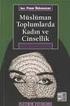 İçindekiler islim 330 Özellikler 1 islim 330 nin Takılması 2 Genius Application-WebCAM Mate Hakkında 3 1. Ana Menü 4-11 2. Resim Modu 12-13 3. Video Modu 14-15 4. Güvenlik Modu 15-17 MSN Messenger,Yahoo
İçindekiler islim 330 Özellikler 1 islim 330 nin Takılması 2 Genius Application-WebCAM Mate Hakkında 3 1. Ana Menü 4-11 2. Resim Modu 12-13 3. Video Modu 14-15 4. Güvenlik Modu 15-17 MSN Messenger,Yahoo
Slim 311R Özellikler 1. Slim 311R nin Takılması Ana Menü Resim Modu Video Modu Güvenlik Modu 13-15
 İçindekiler Slim 311R Özellikler 1 Slim 311R nin Takılması 2-3 Genius Application-WebCAM Mate Hakkında 3 1. Ana Menü 4-9 2. Resim Modu 10-11 3. Video Modu 12-13 4. Güvenlik Modu 13-15 MSN Messenger,Yahoo
İçindekiler Slim 311R Özellikler 1 Slim 311R nin Takılması 2-3 Genius Application-WebCAM Mate Hakkında 3 1. Ana Menü 4-9 2. Resim Modu 10-11 3. Video Modu 12-13 4. Güvenlik Modu 13-15 MSN Messenger,Yahoo
Kullanım kılavuzunuz HP G6031EM
 Bu kullanım kılavuzunda önerileri okuyabilir, teknik kılavuz veya HP G6031EM için kurulum kılavuzu. Bu kılavuzdaki HP G6031EM tüm sorularınızı (bilgi, özellikler, güvenlik danışma, boyut, aksesuarlar,
Bu kullanım kılavuzunda önerileri okuyabilir, teknik kılavuz veya HP G6031EM için kurulum kılavuzu. Bu kılavuzdaki HP G6031EM tüm sorularınızı (bilgi, özellikler, güvenlik danışma, boyut, aksesuarlar,
XTRA CONTROLLER PRO KULLANIM KILAVUZU
 XTRA CONTROLLER PRO KULLANIM KILAVUZU İÇİNDEKİLER İlgili bölümü göstermesi için içindekiler tablosundaki bir başlığı tıklayın 1. GİRİŞ... 3 2. TRAVELLING ZOOM ÖZELLİĞİ... 5 3. CHAT AND SHOW FOTOĞRAF/VİDEO/MÜZİK
XTRA CONTROLLER PRO KULLANIM KILAVUZU İÇİNDEKİLER İlgili bölümü göstermesi için içindekiler tablosundaki bir başlığı tıklayın 1. GİRİŞ... 3 2. TRAVELLING ZOOM ÖZELLİĞİ... 5 3. CHAT AND SHOW FOTOĞRAF/VİDEO/MÜZİK
Türkçe. islim 1300AF Özellikler. 1.Anlık Görüntü Düğmesi Uygulamanın altındaki görüntüleri almak için anlık görüntü düğmesine basın.
 İçindekiler islim 1300AF Özellikler 1 islim 1300AF nin Takılması 2-3 Genius Application-WebCAM Mate Hakkında 3 1. Ana Menü 4-8 2. Resim Modu 9-10 3. Video Modu 11-12 4. Güvenlik Modu 12-14 MSN Messenger,Yahoo
İçindekiler islim 1300AF Özellikler 1 islim 1300AF nin Takılması 2-3 Genius Application-WebCAM Mate Hakkında 3 1. Ana Menü 4-8 2. Resim Modu 9-10 3. Video Modu 11-12 4. Güvenlik Modu 12-14 MSN Messenger,Yahoo
Kullanım kılavuzunuz F-SECURE MOBILE SECURITY 6 FOR ANDROID http://tr.yourpdfguides.com/dref/2859499
 Bu kullanım kılavuzunda önerileri okuyabilir, teknik kılavuz veya F-SECURE MOBILE SECURITY 6 FOR ANDROID için kurulum kılavuzu. Bu kılavuzdaki F-SECURE MOBILE SECURITY 6 FOR ANDROID tüm sorularınızı (bilgi,
Bu kullanım kılavuzunda önerileri okuyabilir, teknik kılavuz veya F-SECURE MOBILE SECURITY 6 FOR ANDROID için kurulum kılavuzu. Bu kılavuzdaki F-SECURE MOBILE SECURITY 6 FOR ANDROID tüm sorularınızı (bilgi,
Türkçe. VideoCAM GE111 özellikleri. VideoCAM GE111 in Kurulumu. 1 Snapshot (Çekim) Tuşu. 2 LED Göstergesi. 3 Objektif
 VideoCAM GE111 özellikleri 1 Snapshot (Çekim) Tuşu 2 LED Göstergesi 3 Objektif VideoCAM GE111 in Kurulumu 1. Lütfen önce sürücüyü kurun, sonra VideoCAM GE111 ı USB portuna bağlayın. 2. VideoCAM GE111 sürücüsünün
VideoCAM GE111 özellikleri 1 Snapshot (Çekim) Tuşu 2 LED Göstergesi 3 Objektif VideoCAM GE111 in Kurulumu 1. Lütfen önce sürücüyü kurun, sonra VideoCAM GE111 ı USB portuna bağlayın. 2. VideoCAM GE111 sürücüsünün
Kullanım kılavuzunuz SHARP AR-5726 http://tr.yourpdfguides.com/dref/3874068
 Bu kullanım kılavuzunda önerileri okuyabilir, teknik kılavuz veya için kurulum kılavuzu. Bu kılavuzdaki tüm sorularınızı (bilgi, özellikler, güvenlik danışma, boyut, aksesuarlar, vb) cevaplarını bulacaksınız.
Bu kullanım kılavuzunda önerileri okuyabilir, teknik kılavuz veya için kurulum kılavuzu. Bu kılavuzdaki tüm sorularınızı (bilgi, özellikler, güvenlik danışma, boyut, aksesuarlar, vb) cevaplarını bulacaksınız.
Önemli Teknolojik Özellikler
 Gerçek 1.3 Mega Piksel Otomatik Odaklamalı Web Kamerası Genius, yenilikçi bir web kamerası olan Slim 1322AF yi sunmaktan gurur duyar. Optik, otomatik odaklamalı bir merceğe sahiptir ve gerçek zamanlı,
Gerçek 1.3 Mega Piksel Otomatik Odaklamalı Web Kamerası Genius, yenilikçi bir web kamerası olan Slim 1322AF yi sunmaktan gurur duyar. Optik, otomatik odaklamalı bir merceğe sahiptir ve gerçek zamanlı,
Kullanım kılavuzunuz XEROX COLORQUBE 9300 http://tr.yourpdfguides.com/dref/4276656
 Bu kullanım kılavuzunda önerileri okuyabilir, teknik kılavuz veya XEROX COLORQUBE 9300 için kurulum kılavuzu. Bu kılavuzdaki XEROX COLORQUBE 9300 tüm sorularınızı (bilgi, özellikler, güvenlik danışma,
Bu kullanım kılavuzunda önerileri okuyabilir, teknik kılavuz veya XEROX COLORQUBE 9300 için kurulum kılavuzu. Bu kılavuzdaki XEROX COLORQUBE 9300 tüm sorularınızı (bilgi, özellikler, güvenlik danışma,
Kullanım kılavuzunuz SONY VAIO VPC-EH2N1E http://tr.yourpdfguides.com/dref/4019691
 Bu kullanım kılavuzunda önerileri okuyabilir, teknik kılavuz veya için kurulum kılavuzu. Bu kılavuzdaki tüm sorularınızı (bilgi, özellikler, güvenlik danışma, boyut, aksesuarlar, vb) cevaplarını bulacaksınız.
Bu kullanım kılavuzunda önerileri okuyabilir, teknik kılavuz veya için kurulum kılavuzu. Bu kılavuzdaki tüm sorularınızı (bilgi, özellikler, güvenlik danışma, boyut, aksesuarlar, vb) cevaplarını bulacaksınız.
Tak ve Çalıştır USB2.0 USB Video Sınıfı Web Kamerası
 Tak ve Çalıştır USB2.0 USB Video Sınıfı Web Kamerası Eye 320 ile gerçek tak ve çalıştır özelliğini yaşayın! Bu USB Video Sınıfı web kamerası için hiçbir sürücü gerekmez. Her yerde, her türlü dizüstü, masaüstü
Tak ve Çalıştır USB2.0 USB Video Sınıfı Web Kamerası Eye 320 ile gerçek tak ve çalıştır özelliğini yaşayın! Bu USB Video Sınıfı web kamerası için hiçbir sürücü gerekmez. Her yerde, her türlü dizüstü, masaüstü
Kullanım kılavuzunuz ESET MOBILE ANTIVIRUS http://tr.yourpdfguides.com/dref/3823108
 Bu kullanım kılavuzunda önerileri okuyabilir, teknik kılavuz veya ESET MOBILE ANTIVIRUS için kurulum kılavuzu. Bu kılavuzdaki ESET MOBILE ANTIVIRUS tüm sorularınızı (bilgi, özellikler, güvenlik danışma,
Bu kullanım kılavuzunda önerileri okuyabilir, teknik kılavuz veya ESET MOBILE ANTIVIRUS için kurulum kılavuzu. Bu kılavuzdaki ESET MOBILE ANTIVIRUS tüm sorularınızı (bilgi, özellikler, güvenlik danışma,
Kullanım kılavuzunuz HTC TOUCH DIAMOND2 http://tr.yourpdfguides.com/dref/3462487
 Bu kullanım kılavuzunda önerileri okuyabilir, teknik kılavuz veya için kurulum kılavuzu. Bu kılavuzdaki tüm sorularınızı (bilgi, özellikler, güvenlik danışma, boyut, aksesuarlar, vb) cevaplarını bulacaksınız.
Bu kullanım kılavuzunda önerileri okuyabilir, teknik kılavuz veya için kurulum kılavuzu. Bu kılavuzdaki tüm sorularınızı (bilgi, özellikler, güvenlik danışma, boyut, aksesuarlar, vb) cevaplarını bulacaksınız.
Kullanım kılavuzunuz SONY VAIO VPC-EE4E1E/WI http://tr.yourpdfguides.com/dref/4336930
 Bu kullanım kılavuzunda önerileri okuyabilir, teknik kılavuz veya için kurulum kılavuzu. Bu kılavuzdaki tüm sorularınızı (bilgi, özellikler, güvenlik danışma, boyut, aksesuarlar, vb) cevaplarını bulacaksınız.
Bu kullanım kılavuzunda önerileri okuyabilir, teknik kılavuz veya için kurulum kılavuzu. Bu kılavuzdaki tüm sorularınızı (bilgi, özellikler, güvenlik danışma, boyut, aksesuarlar, vb) cevaplarını bulacaksınız.
ÇANKAYA ÜNİVERSİTESİ WEBMAIL KULLANIM KLAVUZU
 ÇANKAYA ÜNİVERSİTESİ WEBMAIL KULLANIM KLAVUZU Üniversitemiz Webmail servisi yenilenmiş olup Roundcube webmail üzerinden servis vermeye başlamıştır. Daha önce kullanılan SquirrelMail servisi https://oldwebmail.cankaya.edu.tr/
ÇANKAYA ÜNİVERSİTESİ WEBMAIL KULLANIM KLAVUZU Üniversitemiz Webmail servisi yenilenmiş olup Roundcube webmail üzerinden servis vermeye başlamıştır. Daha önce kullanılan SquirrelMail servisi https://oldwebmail.cankaya.edu.tr/
Ağınız üzerinde tarama yapmak için Web Hizmetleri'ni kullanma (Windows Vista SP2 veya üzeri, Windows 7 ve Windows 8)
 Ağınız üzerinde tarama yapmak için Web Hizmetleri'ni kullanma (Windows Vista SP2 veya üzeri, Windows 7 ve Windows 8) Web Hizmetleri protokolü, Windows Vista (SP2 veya üstü), Windows 7 ve Windows 8 kullanıcılarının,
Ağınız üzerinde tarama yapmak için Web Hizmetleri'ni kullanma (Windows Vista SP2 veya üzeri, Windows 7 ve Windows 8) Web Hizmetleri protokolü, Windows Vista (SP2 veya üstü), Windows 7 ve Windows 8 kullanıcılarının,
Kullanım kılavuzunuz DYMO LABELMANAGER 120P http://tr.yourpdfguides.com/dref/2816950
 Bu kullanım kılavuzunda önerileri okuyabilir, teknik kılavuz veya DYMO LABELMANAGER 120P için kurulum kılavuzu. Bu kılavuzdaki DYMO LABELMANAGER 120P tüm sorularınızı (bilgi, özellikler, güvenlik danışma,
Bu kullanım kılavuzunda önerileri okuyabilir, teknik kılavuz veya DYMO LABELMANAGER 120P için kurulum kılavuzu. Bu kılavuzdaki DYMO LABELMANAGER 120P tüm sorularınızı (bilgi, özellikler, güvenlik danışma,
Kullanım kılavuzunuz PHILIPS SPC525NC
 Bu kullanım kılavuzunda önerileri okuyabilir, teknik kılavuz veya için kurulum kılavuzu. Bu kılavuzdaki tüm sorularınızı (bilgi, özellikler, güvenlik danışma, boyut, aksesuarlar, vb) cevaplarını bulacaksınız.
Bu kullanım kılavuzunda önerileri okuyabilir, teknik kılavuz veya için kurulum kılavuzu. Bu kılavuzdaki tüm sorularınızı (bilgi, özellikler, güvenlik danışma, boyut, aksesuarlar, vb) cevaplarını bulacaksınız.
HP Elite Autofocus Web Kamerası Kullanıcı Kılavuzu
 HP Elite Autofocus Web Kamerası Kullanıcı Kılavuzu v4.2.tr Part number: 5992-2507 Copyright 2007 2009 Hewlett-Packard Development Company, L.P. Buradaki bilgiler önceden haber verilmeksizin değiştirilebilir.
HP Elite Autofocus Web Kamerası Kullanıcı Kılavuzu v4.2.tr Part number: 5992-2507 Copyright 2007 2009 Hewlett-Packard Development Company, L.P. Buradaki bilgiler önceden haber verilmeksizin değiştirilebilir.
Kullanım kılavuzunuz SONY VAIO VPCF12E1E http://tr.yourpdfguides.com/dref/3726073
 Bu kullanım kılavuzunda önerileri okuyabilir, teknik kılavuz veya için kurulum kılavuzu. Bu kılavuzdaki tüm sorularınızı (bilgi, özellikler, güvenlik danışma, boyut, aksesuarlar, vb) cevaplarını bulacaksınız.
Bu kullanım kılavuzunda önerileri okuyabilir, teknik kılavuz veya için kurulum kılavuzu. Bu kılavuzdaki tüm sorularınızı (bilgi, özellikler, güvenlik danışma, boyut, aksesuarlar, vb) cevaplarını bulacaksınız.
Copyright 2017 HP Development Company, L.P.
 Kullanıcı Kılavuzu Copyright 2017 HP Development Company, L.P. Bu belgede yer alan bilgiler önceden bildirilmeden değiştirilebilir. HP ürünleri ve hizmetlerine ilişkin garantiler, bu ürünler ve hizmetlerle
Kullanıcı Kılavuzu Copyright 2017 HP Development Company, L.P. Bu belgede yer alan bilgiler önceden bildirilmeden değiştirilebilir. HP ürünleri ve hizmetlerine ilişkin garantiler, bu ürünler ve hizmetlerle
gelin ve Başlat ->Programlar -> VideoCAM SlimClip>Uninstall VideoCAM SlimClip yi seçin ve kurulumu kaldırmak için ekrandaki talimatları izleyin.
 Önemli Not: Lütfen önce sürücüyü kurun, sonra VideoCAM SlimClip ı USB portuna bağlayın. Lütfen kurulumdan önce bu önemli notu okuyun. 1. VideoCAM SlimClip yazılımının kurulması 1. VideoCAM SlimClip yazılım
Önemli Not: Lütfen önce sürücüyü kurun, sonra VideoCAM SlimClip ı USB portuna bağlayın. Lütfen kurulumdan önce bu önemli notu okuyun. 1. VideoCAM SlimClip yazılımının kurulması 1. VideoCAM SlimClip yazılım
USB Portu SlimClip>Uninstall VideoCAM SlimClip yi seçin ve kurulumu kaldırmak için ekrandaki talimatları izleyin.
 Önemli Not: Lütfen önce sürücüyü kurun, sonra VideoCAM SlimClip ı USB portuna bağlayın. Lütfen kurulumdan önce bu önemli notu okuyun. 1. VideoCAM SlimClip yazılımının kurulması 1. VideoCAM SlimClip yazılım
Önemli Not: Lütfen önce sürücüyü kurun, sonra VideoCAM SlimClip ı USB portuna bağlayın. Lütfen kurulumdan önce bu önemli notu okuyun. 1. VideoCAM SlimClip yazılımının kurulması 1. VideoCAM SlimClip yazılım
Hızlı Başlangıç Kılavuzu
 Hızlı Başlangıç Kılavuzu Microsoft Publisher 2013 önceki sürümlerden farklı görünüyor, bu nedenle öğrenmenizi kolaylaştırmak için bu kılavuzu oluşturduk. Hızlı Erişim Araç Çubuğu En sevdiğiniz komutları
Hızlı Başlangıç Kılavuzu Microsoft Publisher 2013 önceki sürümlerden farklı görünüyor, bu nedenle öğrenmenizi kolaylaştırmak için bu kılavuzu oluşturduk. Hızlı Erişim Araç Çubuğu En sevdiğiniz komutları
Windows 8.1 Güncelleştirmesi Adım Adım Kılavuzu
 Windows 8.1 Güncelleştirmesi Adım Adım Kılavuzu Windows 8.1 Yükleme ve Güncelleştirme BIOS yazılımını, uygulamaları, sürücüleri güncelleştirme ve Windows Update'i çalıştırma Yükleme türünü seçme Windows
Windows 8.1 Güncelleştirmesi Adım Adım Kılavuzu Windows 8.1 Yükleme ve Güncelleştirme BIOS yazılımını, uygulamaları, sürücüleri güncelleştirme ve Windows Update'i çalıştırma Yükleme türünü seçme Windows
Kullanım kılavuzunuz NAVIGON 8410
 Bu kullanım kılavuzunda önerileri okuyabilir, teknik kılavuz veya NAVIGON 8410 için kurulum kılavuzu. Bu kılavuzdaki NAVIGON 8410 tüm sorularınızı (bilgi, özellikler, güvenlik danışma, boyut, aksesuarlar,
Bu kullanım kılavuzunda önerileri okuyabilir, teknik kılavuz veya NAVIGON 8410 için kurulum kılavuzu. Bu kılavuzdaki NAVIGON 8410 tüm sorularınızı (bilgi, özellikler, güvenlik danışma, boyut, aksesuarlar,
Kullanım kılavuzunuz LENOVO IDEACENTRE B520 http://tr.yourpdfguides.com/dref/3940037
 Bu kullanım kılavuzunda önerileri okuyabilir, teknik kılavuz veya için kurulum kılavuzu. Bu kılavuzdaki tüm sorularınızı (bilgi, özellikler, güvenlik danışma, boyut, aksesuarlar, vb) cevaplarını bulacaksınız.
Bu kullanım kılavuzunda önerileri okuyabilir, teknik kılavuz veya için kurulum kılavuzu. Bu kılavuzdaki tüm sorularınızı (bilgi, özellikler, güvenlik danışma, boyut, aksesuarlar, vb) cevaplarını bulacaksınız.
Windows Live Movie Maker
 Windows Live Movie Maker Nedir? Movie Maker ile, bilgisayarınızda yer alan fotoğraf ve videolarınızı kullanarak, bunlar üzerinde düzenlemeler, değişiklikler yapabilir, müzik dosyaları ekleyebilir, mikrofon
Windows Live Movie Maker Nedir? Movie Maker ile, bilgisayarınızda yer alan fotoğraf ve videolarınızı kullanarak, bunlar üzerinde düzenlemeler, değişiklikler yapabilir, müzik dosyaları ekleyebilir, mikrofon
Kullanım kılavuzunuz SONY VAIO VPCEB3J1E http://tr.yourpdfguides.com/dref/3729873
 Bu kullanım kılavuzunda önerileri okuyabilir, teknik kılavuz veya için kurulum kılavuzu. Bu kılavuzdaki tüm sorularınızı (bilgi, özellikler, güvenlik danışma, boyut, aksesuarlar, vb) cevaplarını bulacaksınız.
Bu kullanım kılavuzunda önerileri okuyabilir, teknik kılavuz veya için kurulum kılavuzu. Bu kılavuzdaki tüm sorularınızı (bilgi, özellikler, güvenlik danışma, boyut, aksesuarlar, vb) cevaplarını bulacaksınız.
Kullanım kılavuzunuz DYMO LABELMANAGER 210D
 Bu kullanım kılavuzunda önerileri okuyabilir, teknik kılavuz veya DYMO LABELMANAGER 210D için kurulum kılavuzu. Bu kılavuzdaki DYMO LABELMANAGER 210D tüm sorularınızı (bilgi, özellikler, güvenlik danışma,
Bu kullanım kılavuzunda önerileri okuyabilir, teknik kılavuz veya DYMO LABELMANAGER 210D için kurulum kılavuzu. Bu kılavuzdaki DYMO LABELMANAGER 210D tüm sorularınızı (bilgi, özellikler, güvenlik danışma,
Seçenekler Menüsünden Genel Sekmesi
 Seçenekler Menüsünden Genel Sekmesi Word 2003 açtıktan sonra ARAÇLAR>SEÇENEKLER tıklanır. Karşımıza bu tür ekran çıkar. İlk komut Arka planda yeniden sayfalandır ; Siz çalışırken belgeleri otomatik olarak
Seçenekler Menüsünden Genel Sekmesi Word 2003 açtıktan sonra ARAÇLAR>SEÇENEKLER tıklanır. Karşımıza bu tür ekran çıkar. İlk komut Arka planda yeniden sayfalandır ; Siz çalışırken belgeleri otomatik olarak
Video Hazırlama Programı ile Öğretim Materyali Oluşturulması
 Öğretim Teknolojileri Destek Ofisi Instructional Technology Support Office Video Hazırlama Programı ile Öğretim Materyali Oluşturulması Orta Doğu Teknik Üniversitesi Middle East Technical University İletişim
Öğretim Teknolojileri Destek Ofisi Instructional Technology Support Office Video Hazırlama Programı ile Öğretim Materyali Oluşturulması Orta Doğu Teknik Üniversitesi Middle East Technical University İletişim
Açılan programın pencere görünümü aşağıdaki gibidir. 2. Araç Çubuğundan kaydet düğmesi ile
 POWERPOINT PROGRAMI Powerpoint bir sunu hazırlama programıdır. Belirli bir konu hakkında bilgi vermek için, derslerle ilgili bir etkinlik hazırlamak için, dinleyicilere görsel ortamda sunum yapmak için
POWERPOINT PROGRAMI Powerpoint bir sunu hazırlama programıdır. Belirli bir konu hakkında bilgi vermek için, derslerle ilgili bir etkinlik hazırlamak için, dinleyicilere görsel ortamda sunum yapmak için
Archive Player Divar Series. Kullanım kılavuzu
 Archive Player Divar Series tr Kullanım kılavuzu Archive Player İçindekiler tr 3 İçindekiler 1 Giriş 4 2 Çalışma 5 2.1 Programın başlatılması 5 2.2 Ana pencere tanıtımı 6 2.3 Açma düğmesi 6 2.4 Kamera
Archive Player Divar Series tr Kullanım kılavuzu Archive Player İçindekiler tr 3 İçindekiler 1 Giriş 4 2 Çalışma 5 2.1 Programın başlatılması 5 2.2 Ana pencere tanıtımı 6 2.3 Açma düğmesi 6 2.4 Kamera
YENİ NISSAN GROUP EPC NİZ BAŞLANGIÇ KILAVUZU
 YENİ NISSAN GROUP EPC NİZ BAŞLANGIÇ KILAVUZU ARACI TANIMLA Microcat Live tarafından desteklenen Nissan EPC en üst düzey parça satış sistemi sunar. Başlamak için, ana ekranlara göz atın. Araç Arama Araç
YENİ NISSAN GROUP EPC NİZ BAŞLANGIÇ KILAVUZU ARACI TANIMLA Microcat Live tarafından desteklenen Nissan EPC en üst düzey parça satış sistemi sunar. Başlamak için, ana ekranlara göz atın. Araç Arama Araç
SAP DocuSign İmza Sahibi Kılavuzu
 SAP DocuSign İmza Sahibi Kılavuzu İçindekiler 1. SAP DocuSign İmza Sahibi Kılavuzu... 2 2. E-posta Bildirimi Alma... 2 3. Belgeyi İmzalama... 3 4. Diğer Seçenekler... 4 4.1 Sonra bitir... 4 4.2 Yazdır,
SAP DocuSign İmza Sahibi Kılavuzu İçindekiler 1. SAP DocuSign İmza Sahibi Kılavuzu... 2 2. E-posta Bildirimi Alma... 2 3. Belgeyi İmzalama... 3 4. Diğer Seçenekler... 4 4.1 Sonra bitir... 4 4.2 Yazdır,
Kullanıcı Kılavuzu. Temel Arama. help.ebsco.com
 Kullanıcı Kılavuzu Temel Arama help.ebsco.com EBSCOhost lider bilgi sağlayıcılarından derlenmiş çeşitli tam metin ve popüler veri tabanları sunan güçlü bir danışma aracıdır. Bu kullanıcı kılavuzunda, EBSCOhost
Kullanıcı Kılavuzu Temel Arama help.ebsco.com EBSCOhost lider bilgi sağlayıcılarından derlenmiş çeşitli tam metin ve popüler veri tabanları sunan güçlü bir danışma aracıdır. Bu kullanıcı kılavuzunda, EBSCOhost
Türkçe. eface 1325R Özellikleri
 İçindekiler eface 1325R Özellikleri 1 Cihaz Ayarları 2 LED Açık/Kapalı ve Frekans Ayar 3 Anlık Mesajlaşma Uygulamasının Kullanılması 4-5 CrazyTalk CamSuite PRO 6-16 CrazyTalk CamSuite PRO ile IM Uygulaması
İçindekiler eface 1325R Özellikleri 1 Cihaz Ayarları 2 LED Açık/Kapalı ve Frekans Ayar 3 Anlık Mesajlaşma Uygulamasının Kullanılması 4-5 CrazyTalk CamSuite PRO 6-16 CrazyTalk CamSuite PRO ile IM Uygulaması
Türkçe. islim 300X Özellikleri
 İçindekiler islim 300X Özellikleri 1 Cihaz Ayarları 2-3 Anlık Mesajlaşma Uygulamasının Kullanılması 3-4 CrazyTalk CamSuite PRO 5-15 CrazyTalk CamSuite PRO ile IM Uygulaması 16-21 Sorun Giderme 22 i islim
İçindekiler islim 300X Özellikleri 1 Cihaz Ayarları 2-3 Anlık Mesajlaşma Uygulamasının Kullanılması 3-4 CrazyTalk CamSuite PRO 5-15 CrazyTalk CamSuite PRO ile IM Uygulaması 16-21 Sorun Giderme 22 i islim
Kullanım kılavuzunuz HP PAVILION DV2750EN http://tr.yourpdfguides.com/dref/4149062
 Bu kullanım kılavuzunda önerileri okuyabilir, teknik kılavuz veya için kurulum kılavuzu. Bu kılavuzdaki tüm sorularınızı (bilgi, özellikler, güvenlik danışma, boyut, aksesuarlar, vb) cevaplarını bulacaksınız.
Bu kullanım kılavuzunda önerileri okuyabilir, teknik kılavuz veya için kurulum kılavuzu. Bu kılavuzdaki tüm sorularınızı (bilgi, özellikler, güvenlik danışma, boyut, aksesuarlar, vb) cevaplarını bulacaksınız.
gelin ve Başlat ->Programlar -> VideoCAM Messenger>Uninstall VideoCAM Messenger yi seçin ve kurulumu kaldırmak için ekrandaki talimatları izleyin.
 Önemli Not: Lütfen önce sürücüyü kurun, sonra VideoCAM Messenger ı USB portuna bağlayın. Lütfen kurulumdan önce bu önemli notu okuyun. 1. VideoCAM Messenger yazılımının kurulması 1. VideoCAM Messenger
Önemli Not: Lütfen önce sürücüyü kurun, sonra VideoCAM Messenger ı USB portuna bağlayın. Lütfen kurulumdan önce bu önemli notu okuyun. 1. VideoCAM Messenger yazılımının kurulması 1. VideoCAM Messenger
Kullanım kılavuzunuz LENOVO IDEAPAD U300S
 Bu kullanım kılavuzunda önerileri okuyabilir, teknik kılavuz veya için kurulum kılavuzu. Bu kılavuzdaki tüm sorularınızı (bilgi, özellikler, güvenlik danışma, boyut, aksesuarlar, vb) cevaplarını bulacaksınız.
Bu kullanım kılavuzunda önerileri okuyabilir, teknik kılavuz veya için kurulum kılavuzu. Bu kılavuzdaki tüm sorularınızı (bilgi, özellikler, güvenlik danışma, boyut, aksesuarlar, vb) cevaplarını bulacaksınız.
Kullanım kılavuzunuz HP TOUCHSMART TX2-1340EA http://tr.yourpdfguides.com/dref/4172552
 Bu kullanım kılavuzunda önerileri okuyabilir, teknik kılavuz veya HP TOUCHSMART TX2-1340EA için kurulum kılavuzu. Bu kılavuzdaki HP TOUCHSMART TX2-1340EA tüm sorularınızı (bilgi, özellikler, güvenlik danışma,
Bu kullanım kılavuzunda önerileri okuyabilir, teknik kılavuz veya HP TOUCHSMART TX2-1340EA için kurulum kılavuzu. Bu kılavuzdaki HP TOUCHSMART TX2-1340EA tüm sorularınızı (bilgi, özellikler, güvenlik danışma,
Hızlı Başlangıç: Ses ve Görüntüyü kullanma
 Hızlı Başlangıç: Ses ve Görüntüyü kullanma Uygun bir mikrofon ve hoparlörlere sahipseniz, Microsoft Lync 2010 iletişim yazılımını sesli aramalar için kullanabilirsiniz. Kurumunuzda kullanımı önerilen,
Hızlı Başlangıç: Ses ve Görüntüyü kullanma Uygun bir mikrofon ve hoparlörlere sahipseniz, Microsoft Lync 2010 iletişim yazılımını sesli aramalar için kullanabilirsiniz. Kurumunuzda kullanımı önerilen,
2000 de Programlarla Çalışmalar
 Windows 2000 de Programlarla Çalışmalar 24 3 Windows 2000 de Programlarla Çalışmalar Programları Başlatmak Programları başlat menüsünü kullanarak, başlatmak istediğiniz programın simgesini çift tıklayarak
Windows 2000 de Programlarla Çalışmalar 24 3 Windows 2000 de Programlarla Çalışmalar Programları Başlatmak Programları başlat menüsünü kullanarak, başlatmak istediğiniz programın simgesini çift tıklayarak
Kullanım kılavuzunuz HP SCANJET 4370 PHOTO SCANNER http://tr.yourpdfguides.com/dref/921255
 Bu kullanım kılavuzunda önerileri okuyabilir, teknik kılavuz veya HP SCANJET 4370 PHOTO SCANNER için kurulum kılavuzu. Bu kılavuzdaki HP SCANJET 4370 PHOTO SCANNER tüm sorularınızı (bilgi, özellikler,
Bu kullanım kılavuzunda önerileri okuyabilir, teknik kılavuz veya HP SCANJET 4370 PHOTO SCANNER için kurulum kılavuzu. Bu kılavuzdaki HP SCANJET 4370 PHOTO SCANNER tüm sorularınızı (bilgi, özellikler,
VMEET Kurulum Kitapçığı Birtel İletişim Teknolojileri
 VMEET Kurulum Kitapçığı Birtel İletişim Teknolojileri Bu belgede VMEET i bilgisayarınıza nasıl kuracağınız anlatılmaktadır. İçindekiler BİRTEL VMEET TÜRKÇE KURULUM... 2 1. Adım... 2 2. Adım... 2 3. Adım...
VMEET Kurulum Kitapçığı Birtel İletişim Teknolojileri Bu belgede VMEET i bilgisayarınıza nasıl kuracağınız anlatılmaktadır. İçindekiler BİRTEL VMEET TÜRKÇE KURULUM... 2 1. Adım... 2 2. Adım... 2 3. Adım...
Yazıcı camından veya otomatik belge besleyicisinden (ADF) taramaları başlatabilirsiniz. Posta kutusunda saklanan tarama dosyalarına erişebilirsiniz.
 Fiery Remote Scan Fiery Remote Scan, uzak bir bilgisayardan Fiery server üzerindeki taramayı ve yazıcıyı yönetmenizi sağlar. Fiery Remote Scan'i kullanarak şunları yapabilirsiniz: Yazıcı camından veya
Fiery Remote Scan Fiery Remote Scan, uzak bir bilgisayardan Fiery server üzerindeki taramayı ve yazıcıyı yönetmenizi sağlar. Fiery Remote Scan'i kullanarak şunları yapabilirsiniz: Yazıcı camından veya
Kullanım kılavuzunuz HP COMPAQ DX6100 MICROTOWER PC http://tr.yourpdfguides.com/dref/885180
 Bu kullanım kılavuzunda önerileri okuyabilir, teknik kılavuz veya için kurulum kılavuzu. Bu kılavuzdaki tüm sorularınızı (bilgi, özellikler, güvenlik danışma, boyut, aksesuarlar, vb) cevaplarını bulacaksınız.
Bu kullanım kılavuzunda önerileri okuyabilir, teknik kılavuz veya için kurulum kılavuzu. Bu kılavuzdaki tüm sorularınızı (bilgi, özellikler, güvenlik danışma, boyut, aksesuarlar, vb) cevaplarını bulacaksınız.
UZAKTAN EĞİTİM YÖNETİM SİSTEMİ (MMYO)EĞİTMEN YARDIM KILAVUZU
 UZAKTAN EĞİTİM YÖNETİM SİSTEMİ (MMYO)EĞİTMEN YARDIM KILAVUZU MERSİN, 2018 MERSİN MESLEK YÜKSEKOKULU ANA SAYFASI TANITIMI Mersin Meslek Yüksekokulu resmi web sitesine http://uzak4.mersin.edu.tr/index.php
UZAKTAN EĞİTİM YÖNETİM SİSTEMİ (MMYO)EĞİTMEN YARDIM KILAVUZU MERSİN, 2018 MERSİN MESLEK YÜKSEKOKULU ANA SAYFASI TANITIMI Mersin Meslek Yüksekokulu resmi web sitesine http://uzak4.mersin.edu.tr/index.php
Kullanım kılavuzu. Stereo Mikrofon STM10
 Kullanım kılavuzu Stereo Mikrofon STM10 İçindekiler Temel Bilgiler...3 Fonksiyona genel bakış...3 Donanıma genel bakış...3 Montaj...4 Mikrofonunuzun kullanımı...5 Ses kaydetme...5 Videolar için ses kaydetme...8
Kullanım kılavuzu Stereo Mikrofon STM10 İçindekiler Temel Bilgiler...3 Fonksiyona genel bakış...3 Donanıma genel bakış...3 Montaj...4 Mikrofonunuzun kullanımı...5 Ses kaydetme...5 Videolar için ses kaydetme...8
MS POWERPOINT 2010. Şekil 111 Powerpoint 2010 Programını Başlatmak
 MS POWERPOINT 2010 1.Giriş: PowerPoint, Windows ortamında çalışan bir sunu paket programıdır. Metin, taslak, çizim ve grafikler kullanılarak sunular, slaytlar, broşürler, bildiriler, konuşmacı notları
MS POWERPOINT 2010 1.Giriş: PowerPoint, Windows ortamında çalışan bir sunu paket programıdır. Metin, taslak, çizim ve grafikler kullanılarak sunular, slaytlar, broşürler, bildiriler, konuşmacı notları
PowerPoint 2010 Sunu Hazırlama Programı
 PowerPoint 2010 Sunu Hazırlama Programı 1 1-PowerPoint i Tanıyalım 2-PowerPoint programını açmak 3-Slayt Kavramı ve yeni slaytlar ekleme 4-Slayt Düzeni işlemleri 5-Slayt Tasarımı 6-Slayt geçişleri 7-Animasyonlar
PowerPoint 2010 Sunu Hazırlama Programı 1 1-PowerPoint i Tanıyalım 2-PowerPoint programını açmak 3-Slayt Kavramı ve yeni slaytlar ekleme 4-Slayt Düzeni işlemleri 5-Slayt Tasarımı 6-Slayt geçişleri 7-Animasyonlar
Kullanım kılavuzunuz BLACKBERRY WINDOWS LIVE MESSENGER FOR SMARTPHONES http://tr.yourpdfguides.com/dref/1118515
 Bu kullanım kılavuzunda önerileri okuyabilir, teknik kılavuz veya BLACKBERRY WINDOWS LIVE MESSENGER FOR SMARTPHONES için kurulum kılavuzu. Bu kılavuzdaki BLACKBERRY WINDOWS LIVE MESSENGER FOR SMARTPHONES
Bu kullanım kılavuzunda önerileri okuyabilir, teknik kılavuz veya BLACKBERRY WINDOWS LIVE MESSENGER FOR SMARTPHONES için kurulum kılavuzu. Bu kılavuzdaki BLACKBERRY WINDOWS LIVE MESSENGER FOR SMARTPHONES
Quick Installation Guide. Central Management Software
 Quick Installation Guide English 繁 中 簡 中 日 本 語 Français Español Deutsch Português Italiano Türkçe Polski Русский Česky Svenska Central Management Software Ambalajın İçindekileri Kontrol Edin Yazılım CD
Quick Installation Guide English 繁 中 簡 中 日 本 語 Français Español Deutsch Português Italiano Türkçe Polski Русский Česky Svenska Central Management Software Ambalajın İçindekileri Kontrol Edin Yazılım CD
TEMEL BİLGİSAYAR. Ders Notları. Yrd. Doç. Dr. Seyit Okan KARA
 TEMEL BİLGİSAYAR Ders Notları Yrd. Doç. Dr. Seyit Okan KARA Pencerenin ortasında bulunan beyaz sayfa, slayt tasarımında kullanacağımız sayfamızdır. Sol panelde bu slayt sayfasının küçültülmüş halde bir
TEMEL BİLGİSAYAR Ders Notları Yrd. Doç. Dr. Seyit Okan KARA Pencerenin ortasında bulunan beyaz sayfa, slayt tasarımında kullanacağımız sayfamızdır. Sol panelde bu slayt sayfasının küçültülmüş halde bir
P-touch Transfer Manager Kullanmı
 P-touch Transfer Manager Kullanmı Sürüm 0 TUR Giriş Önemli Not Bu belgenin içindekiler ve bu ürünün özellikleri önceden bildirilmeksizin değişikliğe tabidir. Brother, burada bulunan teknik özellikler ve
P-touch Transfer Manager Kullanmı Sürüm 0 TUR Giriş Önemli Not Bu belgenin içindekiler ve bu ürünün özellikleri önceden bildirilmeksizin değişikliğe tabidir. Brother, burada bulunan teknik özellikler ve
Giriş. Memeo Instant Backup Hızlı Başlangıç Kılavuzu. 1. Adım: Ücretsiz Memeo hesabınızı oluşturun. 2. Adım: Depolama aygıtınızı bilgisayarınıza takın
 Giriş Memeo Instant Backup, karmaşık dijital dünya için basit bir yedekleme çözümüdür. Memeo Instant Backup, C sürücünüzdeki değerli dosyalarınızı otomatik ve sürekli olarak yedekleyerek verilerinizi korur
Giriş Memeo Instant Backup, karmaşık dijital dünya için basit bir yedekleme çözümüdür. Memeo Instant Backup, C sürücünüzdeki değerli dosyalarınızı otomatik ve sürekli olarak yedekleyerek verilerinizi korur
Bu ürün WinXP, 2000, ME, Win98 de çalıştırılmak için tasarlanmıştır. Her işletim sistemi için yükleme yordamı yaklaşık olarak aynıdır.
 78 Türkçe Hızlı Yükleme Kılavuzu Bu yükleme kılavuzu GW-7100U ve yazılımının yüklenmesinde size yol gösterecektir. Kablosuz ağ bağlantınızı kurmak için, aşağıdaki işlemleri sırayla uygulayın. 1. Yükleme
78 Türkçe Hızlı Yükleme Kılavuzu Bu yükleme kılavuzu GW-7100U ve yazılımının yüklenmesinde size yol gösterecektir. Kablosuz ağ bağlantınızı kurmak için, aşağıdaki işlemleri sırayla uygulayın. 1. Yükleme
TÜ RKÇ E. Macro Key Manager Kullanıcı Kılavuzu
 TÜ RKÇ E Macro Key Manager Kullanıcı Kılavuzu Giriş Macro Key Manager özel bir tablet uygulama yazılımıdır. Macro Key Manager'ı kullanarak, en fazla kullandığınız klavye işlevlerini (Copy= Ctrl+C ) veya
TÜ RKÇ E Macro Key Manager Kullanıcı Kılavuzu Giriş Macro Key Manager özel bir tablet uygulama yazılımıdır. Macro Key Manager'ı kullanarak, en fazla kullandığınız klavye işlevlerini (Copy= Ctrl+C ) veya
GPS NAVI GASYON SI STEMI
 GPS NAVI GASYON SI STEMI NAV HIZLI BAS LANGIÇ KILAVUZU MOTOR ANA SAYFA TÜRK Başlarken Navigasyon yazılımı ilk kez kullanıldığında otomatik olarak bir ilk kurulum işlemi başlar. Aşağıdaki işlemleri yapın:
GPS NAVI GASYON SI STEMI NAV HIZLI BAS LANGIÇ KILAVUZU MOTOR ANA SAYFA TÜRK Başlarken Navigasyon yazılımı ilk kez kullanıldığında otomatik olarak bir ilk kurulum işlemi başlar. Aşağıdaki işlemleri yapın:
4 Front Page Sayfası Özellikleri
 4 Front Page Sayfası Özellikleri İsterseniz Frontpage penceresinin sağ tarafından, isterseniz araç çubuklarından faydalanarak yeni bir sayfa açın. Frontpage te çeşitli sayfa şablonları bulunmaktadır. Ancak
4 Front Page Sayfası Özellikleri İsterseniz Frontpage penceresinin sağ tarafından, isterseniz araç çubuklarından faydalanarak yeni bir sayfa açın. Frontpage te çeşitli sayfa şablonları bulunmaktadır. Ancak
Kullanım kılavuzunuz NAVIGON 3100
 Bu kullanım kılavuzunda önerileri okuyabilir, teknik kılavuz veya NAVIGON 3100 için kurulum kılavuzu. Bu kılavuzdaki NAVIGON 3100 tüm sorularınızı (bilgi, özellikler, güvenlik danışma, boyut, aksesuarlar,
Bu kullanım kılavuzunda önerileri okuyabilir, teknik kılavuz veya NAVIGON 3100 için kurulum kılavuzu. Bu kılavuzdaki NAVIGON 3100 tüm sorularınızı (bilgi, özellikler, güvenlik danışma, boyut, aksesuarlar,
ÖĞRENME FAALİYETİ 3 ÖĞRENME FAALİYETİ 3
 ÖĞRENME FAALİYETİ 3 ÖĞRENME FAALİYETİ 3 AMAÇ Bu öğrenme faaliyeti ile tasarım düzenlemelerini yapabileceksiniz. ARAŞTIRMA Tema ne demektir? Temayı oluşturan ögeler nelerdir? Araştırınız. Arka plan ne demektir?
ÖĞRENME FAALİYETİ 3 ÖĞRENME FAALİYETİ 3 AMAÇ Bu öğrenme faaliyeti ile tasarım düzenlemelerini yapabileceksiniz. ARAŞTIRMA Tema ne demektir? Temayı oluşturan ögeler nelerdir? Araştırınız. Arka plan ne demektir?
İÇİNDEKİLER. 3.1 Ana Pencere...7 3.2 Menü Çubuğu... 10. 3.2.1 Dosya... 11 3.2.2 Düzen... 17. 3.2.3 Görünüm... 19. 3.2.4 Resim İşleme...
 İÇİNDEKİLER BÖLÜM I TEMEL ÖZELLİKLER...2 1.1 Ambalaj...2 1.2 Görünüm...2 1.3 Önerilen Sistem Özellikleri...2 1.4 Başlıca Özellikler ve Kullanım Alanları...3 BÖLÜM II PROGRAM KURULUMU...5 BÖLÜM III YAZILIM...7
İÇİNDEKİLER BÖLÜM I TEMEL ÖZELLİKLER...2 1.1 Ambalaj...2 1.2 Görünüm...2 1.3 Önerilen Sistem Özellikleri...2 1.4 Başlıca Özellikler ve Kullanım Alanları...3 BÖLÜM II PROGRAM KURULUMU...5 BÖLÜM III YAZILIM...7
Kullanıcı Kılavuzu. support.ebsco.com
 Kullanıcı Kılavuzu support.ebsco.com EBSCOhost lider bilgi sağlayıcılarından derlenmiş çeşitli tam metin ve popüler veri tabanları sunan güçlü bir danışma aracıdır. Bu kullanıcı kılavuzunda, EBSCOhost
Kullanıcı Kılavuzu support.ebsco.com EBSCOhost lider bilgi sağlayıcılarından derlenmiş çeşitli tam metin ve popüler veri tabanları sunan güçlü bir danışma aracıdır. Bu kullanıcı kılavuzunda, EBSCOhost
Hızlı Başlangıç Kılavuzu
 Hızlı Başlangıç Kılavuzu Microsoft Word 2013 önceki sürümlerden farklı görünüyor, bu nedenle öğrenmenizi kolaylaştırmak için bu kılavuzu oluşturduk. Hızlı Erişim Araç Çubuğu Buradaki komutlar her zaman
Hızlı Başlangıç Kılavuzu Microsoft Word 2013 önceki sürümlerden farklı görünüyor, bu nedenle öğrenmenizi kolaylaştırmak için bu kılavuzu oluşturduk. Hızlı Erişim Araç Çubuğu Buradaki komutlar her zaman
Kullanım kılavuzunuz HP COMPAQ D230 MICROTOWER DESKTOP PC http://tr.yourpdfguides.com/dref/864893
 Bu kullanım kılavuzunda önerileri okuyabilir, teknik kılavuz veya için kurulum kılavuzu. Bu kılavuzdaki tüm sorularınızı (bilgi, özellikler, güvenlik danışma, boyut, aksesuarlar, vb) cevaplarını bulacaksınız.
Bu kullanım kılavuzunda önerileri okuyabilir, teknik kılavuz veya için kurulum kılavuzu. Bu kılavuzdaki tüm sorularınızı (bilgi, özellikler, güvenlik danışma, boyut, aksesuarlar, vb) cevaplarını bulacaksınız.
Outlook 2010 a geçiş
 Bu Kılavuzda Microsoft Microsoft Outlook 2010 un görünüşü çok farklı olduğundan, öğrenme çabasını en aza indirmede size yardımcı olmak amacıyla bu kılavuzu hazırladık. Yeni arabirimin önemli bölümlerini
Bu Kılavuzda Microsoft Microsoft Outlook 2010 un görünüşü çok farklı olduğundan, öğrenme çabasını en aza indirmede size yardımcı olmak amacıyla bu kılavuzu hazırladık. Yeni arabirimin önemli bölümlerini
GİRİŞ 1. WEB KAMERANIZIN KURULUMU DAHA AYRINTILI BİLGİLER
 GİRİŞ Yeni ürününüz için tebrikler! Hercules web kameranız ile hem gözleriniz hem de kulaklarınız için multimedya iletişimin kapılarını açmak üzeresiniz. Web kameranızın yenilikçi özelliklerini kullanarak,
GİRİŞ Yeni ürününüz için tebrikler! Hercules web kameranız ile hem gözleriniz hem de kulaklarınız için multimedya iletişimin kapılarını açmak üzeresiniz. Web kameranızın yenilikçi özelliklerini kullanarak,
AKILLI KÜRSÜ KULLANIM KILAVUZU
 Sayfa 1/11 AKILLI KÜRSÜ KULLANIM KILAVUZU 26.01.2017 Sayfa 2/11 Akıllı Kürsüleri Çalıştırmak Akıllı kürsüleri çalıştırabilmek için her bir kürsünün hemen yan tarafında bulunan şifre giriş panelinden yararlanılır.
Sayfa 1/11 AKILLI KÜRSÜ KULLANIM KILAVUZU 26.01.2017 Sayfa 2/11 Akıllı Kürsüleri Çalıştırmak Akıllı kürsüleri çalıştırabilmek için her bir kürsünün hemen yan tarafında bulunan şifre giriş panelinden yararlanılır.
1. Kurulum. Tam ekranda iken MENU tuşuna. Başlat sekmesine gelin ve sonra [ / ] basın ve menüye girin. [ / ]
![1. Kurulum. Tam ekranda iken MENU tuşuna. Başlat sekmesine gelin ve sonra [ / ] basın ve menüye girin. [ / ] 1. Kurulum. Tam ekranda iken MENU tuşuna. Başlat sekmesine gelin ve sonra [ / ] basın ve menüye girin. [ / ]](/thumbs/26/7302274.jpg) 1. Kurulum Tam ekranda iken MENU tuşuna basın ve menüye girin. [ / ] tuşlarına basarak Kurulum, Kanal Düzenleme, Sistem Ayarları ve Medya Merkezi menülerine geçiş yapabilirsiniz. Kurulum menüsü altından
1. Kurulum Tam ekranda iken MENU tuşuna basın ve menüye girin. [ / ] tuşlarına basarak Kurulum, Kanal Düzenleme, Sistem Ayarları ve Medya Merkezi menülerine geçiş yapabilirsiniz. Kurulum menüsü altından
Microsoft Access 2003 ten. Access 2010 a geçiş
 Bu Kılavuzda Microsoft Microsoft Access 2010 un görünüşü çok farklı olduğundan, öğrenme çabasını en aza indirmede size yardımcı olmak amacıyla bu kılavuzu hazırladık. Yeni arabirimin önemli bölümlerini
Bu Kılavuzda Microsoft Microsoft Access 2010 un görünüşü çok farklı olduğundan, öğrenme çabasını en aza indirmede size yardımcı olmak amacıyla bu kılavuzu hazırladık. Yeni arabirimin önemli bölümlerini
PlaceCam Video Konferans Görüntülü Görüşme Kullanıcı Kitapçığı
 PlaceCam Video Konferans Görüntülü Görüşme Kullanıcı Kitapçığı 1 HAZIRLIK : WEBCAM ve KULAKLIKLI MİKROFON Bilgisayarınızın USB girişine web kameranızı (webcam) takın ya da var ise bilgisayarın kendi web
PlaceCam Video Konferans Görüntülü Görüşme Kullanıcı Kitapçığı 1 HAZIRLIK : WEBCAM ve KULAKLIKLI MİKROFON Bilgisayarınızın USB girişine web kameranızı (webcam) takın ya da var ise bilgisayarın kendi web
KULLANIM KILAVUZU. Windows 8. v20140117
 SG 71 SG 0 D 7100DN KULLANIM KILAVUZU Windows 8 v20140117 Ricoh SG 7100DN PowerDriver-v4, optimum baskı performansı için bireylerin sürücü yapılandırma ayarlarına erişmelerine ve bunları özelleştirmelerine
SG 71 SG 0 D 7100DN KULLANIM KILAVUZU Windows 8 v20140117 Ricoh SG 7100DN PowerDriver-v4, optimum baskı performansı için bireylerin sürücü yapılandırma ayarlarına erişmelerine ve bunları özelleştirmelerine
Kurumsal Kullanıcı Kitapçığı. Daha iyi bir eğitimin hatrına
 Kurumsal Kullanıcı Kitapçığı Daha iyi bir eğitimin hatrına Tanıtım Unicheck Kurumsal Kullanıcı Kitapçığı Bu kitapçık Unplag Kurumsal hesap içerisinde bulunan Admin hesap, akademisyen (öğretmen) hesabı
Kurumsal Kullanıcı Kitapçığı Daha iyi bir eğitimin hatrına Tanıtım Unicheck Kurumsal Kullanıcı Kitapçığı Bu kitapçık Unplag Kurumsal hesap içerisinde bulunan Admin hesap, akademisyen (öğretmen) hesabı
Hızlı Başlangıç Kılavuzu
 Hızlı Başlangıç Kılavuzu Microsoft Excel 2013 önceki sürümlerden farklı görünüyor, bu nedenle öğrenmenizi kolaylaştırmak için bu kılavuzu oluşturduk. Hızlı Erişim Araç Çubuğu'na komutlar ekleme Şeridi
Hızlı Başlangıç Kılavuzu Microsoft Excel 2013 önceki sürümlerden farklı görünüyor, bu nedenle öğrenmenizi kolaylaştırmak için bu kılavuzu oluşturduk. Hızlı Erişim Araç Çubuğu'na komutlar ekleme Şeridi
Hızlı Başlangıç Kılavuzu
 Hızlı Başlangıç Kılavuzu Güvenli erişim, paylaşım ve dosya depolama sayesinde her yerde daha fazlasını yapın. Office 365 aboneliğinizde oturum açın ve uygulama başlatıcıdan SharePoint'i seçin. Arama Siteler,
Hızlı Başlangıç Kılavuzu Güvenli erişim, paylaşım ve dosya depolama sayesinde her yerde daha fazlasını yapın. Office 365 aboneliğinizde oturum açın ve uygulama başlatıcıdan SharePoint'i seçin. Arama Siteler,
Dell P2715Q/P2415Q Dell Display Manager Kullanıcı Kılavuzu
 Dell P2715Q/P2415Q Dell Display Manager Kullanıcı Kılavuzu Model: P2715Q/P2415Q Regulatory model: P2715Qt/P2415Qb NOT: NOT, bilgisayarınızdan daha iyi yararlanmanız için yardımcı olan önemli bilgileri
Dell P2715Q/P2415Q Dell Display Manager Kullanıcı Kılavuzu Model: P2715Q/P2415Q Regulatory model: P2715Qt/P2415Qb NOT: NOT, bilgisayarınızdan daha iyi yararlanmanız için yardımcı olan önemli bilgileri
Türkçe. FaceCam 310 Özellikleri ATENCIÓN
 İçindekiler FaceCam 310 Özellikleri 1 Cihaz Ayarları 2 Anlık Mesajlaşma Uygulamasının Kullanılması 3-13 CrazyTalk CamSuite PRO 14-24 CrazyTalk CamSuite PRO ile IM Uygulaması 25-30 Sorun Giderme 31 i FaceCam
İçindekiler FaceCam 310 Özellikleri 1 Cihaz Ayarları 2 Anlık Mesajlaşma Uygulamasının Kullanılması 3-13 CrazyTalk CamSuite PRO 14-24 CrazyTalk CamSuite PRO ile IM Uygulaması 25-30 Sorun Giderme 31 i FaceCam
ProQuest DISSERTATIONS AND THESIS FULL TEXT
 ProQuest DISSERTTIONS ND THESIS FULL TEXT Kullanım Kılavuzu Kapsam Kendi alanındaki tek veritabanı olan bu veritabanı Mühendislik, Tıp Bilimleri, Fizik, Psikoloji, Eğitim, Edebiyat, Felsefe, Sosyal Bilimler,
ProQuest DISSERTTIONS ND THESIS FULL TEXT Kullanım Kılavuzu Kapsam Kendi alanındaki tek veritabanı olan bu veritabanı Mühendislik, Tıp Bilimleri, Fizik, Psikoloji, Eğitim, Edebiyat, Felsefe, Sosyal Bilimler,
2017 Electronics For Imaging, Inc. Bu yayın içerisinde yer alan tüm bilgiler, bu ürüne ilişkin Yasal Bildirimler kapsamında korunmaktadır.
 2017 Electronics For Imaging, Inc. Bu yayın içerisinde yer alan tüm bilgiler, bu ürüne ilişkin Yasal Bildirimler kapsamında korunmaktadır. 17 Nisan 2017 İçindekiler 3 İçindekiler...5 için durum çubuğu...5
2017 Electronics For Imaging, Inc. Bu yayın içerisinde yer alan tüm bilgiler, bu ürüne ilişkin Yasal Bildirimler kapsamında korunmaktadır. 17 Nisan 2017 İçindekiler 3 İçindekiler...5 için durum çubuğu...5
İSTANBUL AYDIN ÜNİVERSİTESİ ONLINE EĞİTİM BİRİMİ. Online Derslere Giriş Kılavuzu
 İSTANBUL AYDIN ÜNİVERSİTESİ ONLINE EĞİTİM BİRİMİ Online Derslere Giriş Kılavuzu Dersleri izlemek için lütfen aşağıdaki adımları takip ediniz. 1. AYSIS teki Online Derslerim sayfasında yer alan geçiş bağlantısı
İSTANBUL AYDIN ÜNİVERSİTESİ ONLINE EĞİTİM BİRİMİ Online Derslere Giriş Kılavuzu Dersleri izlemek için lütfen aşağıdaki adımları takip ediniz. 1. AYSIS teki Online Derslerim sayfasında yer alan geçiş bağlantısı
KABLOSUZ TV AKTARMA KUTUSU
 KABLOSUZ TV AKTARMA KUTUSU Hızlı Kurulum Kılavuzu DN-70310 1. Ürün tanıtımı DIGITUS Kablosuz TV aktarma kutusunu seçtiğiniz için teşekkür ederiz. Kullanımı için lütfen kullanma kılavuzundaki talimatlara
KABLOSUZ TV AKTARMA KUTUSU Hızlı Kurulum Kılavuzu DN-70310 1. Ürün tanıtımı DIGITUS Kablosuz TV aktarma kutusunu seçtiğiniz için teşekkür ederiz. Kullanımı için lütfen kullanma kılavuzundaki talimatlara
Program Tercihleri. Bölüm 5 Tercihler
 Bölüm 5 Tercihler Windows masaüstü çalışırken ZoomText in nasıl başladığını, oluştuğunu ve göründüğünü kontrol eden özelliklerdir. Ayrıca buradan otomatik güncellemelerde yapılabilir. Böylece ZoomText
Bölüm 5 Tercihler Windows masaüstü çalışırken ZoomText in nasıl başladığını, oluştuğunu ve göründüğünü kontrol eden özelliklerdir. Ayrıca buradan otomatik güncellemelerde yapılabilir. Böylece ZoomText
Hızlı Başlangıç: Anlık mesajlaşma ve iletişim durum bilgisi
 Hızlı Başlangıç: Anlık mesajlaşma ve iletişim durum bilgisi Bu Hızlı Başlangıç kılavuzu Microsoft Lync 2010 iletişim yazılımını kullanarak iletişim kurmanın temellerini anlatmaktadır. Ayrıca, Lync 2010
Hızlı Başlangıç: Anlık mesajlaşma ve iletişim durum bilgisi Bu Hızlı Başlangıç kılavuzu Microsoft Lync 2010 iletişim yazılımını kullanarak iletişim kurmanın temellerini anlatmaktadır. Ayrıca, Lync 2010
VHOPE ve VHOPE kitaplık dosyalarını kurma
 VHOPE ve VHOPE kitaplık dosyalarını kurma Adım 1, VHOPE'yi kurma Bu USB sürücüsündeki sunum materyalini kullanabilmeniz için öncelikle VHOPE uygulamasının bilgisayarınıza yüklenmesi gerekir. Volvo Kurumsal
VHOPE ve VHOPE kitaplık dosyalarını kurma Adım 1, VHOPE'yi kurma Bu USB sürücüsündeki sunum materyalini kullanabilmeniz için öncelikle VHOPE uygulamasının bilgisayarınıza yüklenmesi gerekir. Volvo Kurumsal
